Pioneer AVIC-F950BT, AVIC-F850BT, AVIC-F50BT User manual [tr]
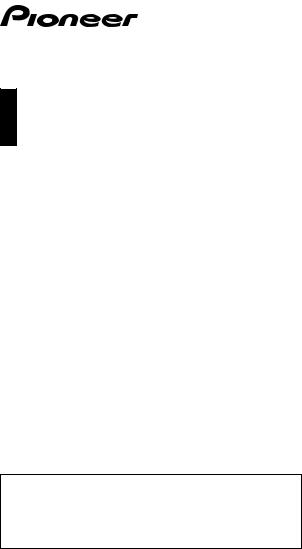
Kullanım kılavuzu
NAVİGASYON AV SİSTEMİ
AVIC-F50BT
AVIC-F950DAB
AVIC-F950BT
AVIC-F850BT
Ürününüzü kaydetmek için www.pioneer.com.tr (ya da www.pioneer.eu) adresini ziyaret edin.
Önce mutlaka Kullanıcı için önemli bilgiler bölümünü okuyun!
Kullanıcı için önemli bilgiler bölümü, bu navigasyon sistemini kullanmadan önce kavramanız gereken önemli bilgileri içermektedir.
Türkçe
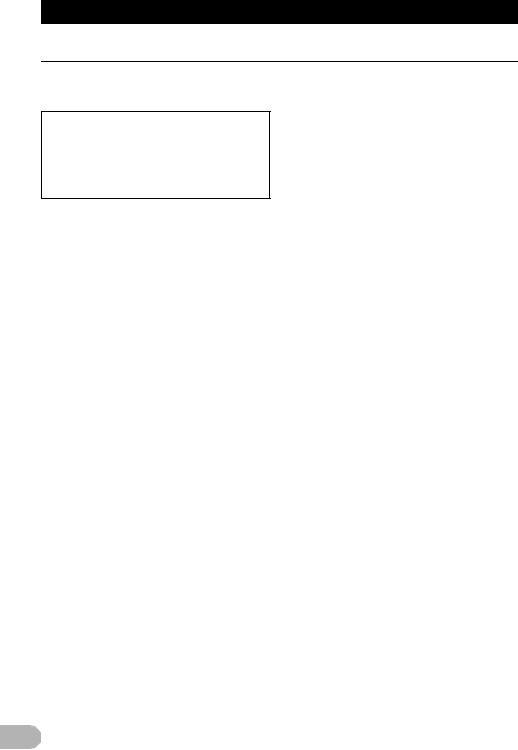
İçindekiler
Bu Pioneer ürününü satın aldığınız için teşekkürler.
Modelinizi doğru çalıştırmak için, lütfen, bu talimatları okuyun. Talimatları okumayı bitirdikten sonra, ileride başvurabilmek için dokümanı emin bir yerde saklayın.
Önemli
Örneklerde gösterilen ekranlar, gerçek ekranlardan farklı olabilir ve gerçek ekranlar, performans ve işlevin geliştirilmesi bakımından bildirimde bulunulmaksızın değiştirilebilir.
Giriş .............................................................. |
7 |
Kılavuza genel bakış ....................................... |
7 |
* Kılavuzu kullanma yöntemi ....................... |
7 |
* Bu kılavuzda kullanılan standart |
|
uygulamalar .............................................. |
7 |
* Bu kılavuzda kullanılan terimler ................ |
7 |
Video görüntüleme uyarısı .............................. |
8 |
DVD-Video görüntüleme uyarısı ..................... |
8 |
MP3 dosyasını kullanma uyarısı ..................... |
8 |
iPod uyumluluğu .............................................. |
8 |
Harita kapsamı ................................................ |
8 |
LCD panelin ve ekranın korunması ................. |
8 |
Dahili bellek için notlar .................................... |
9 |
* Araç aküsünü sökmeden önce |
|
yapılacaklar ............................................... |
9 |
* Silinecek veriler ......................................... |
9 |
Temel çalıştırma işlemi ............................. |
10 |
Parça adlarının ve işlevlerin |
|
denetlenmesi ............................................... |
10 |
Ürünün hırsızlıklara karşı korunması ............ |
12 |
* Sökülebilir ön panelin sökülmesi ............. |
12 |
* Sökülebilir ön panelin takılması .............. |
12 |
LCD panel açısının ayarlanması ................... |
13 |
Diskin yerleştirilmesi ve çıkarılması .............. |
13 |
* Diskin yerleştirilmesi |
|
(AVIC-F50BT için) ................................... |
13 |
* Diskin çıkarılması |
|
(AVIC-F50BT için) ................................... |
13 |
* Diskin yerleştirilmesi (AVIC-F950DAB, |
|
AVIC-F950BT ve AVIC-F850BT için) ........ |
14 |
* Diskin çıkarılması (AVIC-F950DAB, |
|
AVIC-F950BT ve AVIC-F850BT için) ........ |
14 |
SD bellek kartının yerleştirilmesi |
|
ve çıkarılması .............................................. |
14 |
* SD bellek kartının yerleştirilmesi |
|
(AVIC-F50BT için) ................................... |
14 |
* SD bellek kartının çıkarılması |
|
(AVIC-F50BT için) ................................... |
14 |
* SD bellek kartının yerleştirilmesi |
|
(AVIC-F950DAB, AVIC-F950BT |
|
ve AVIC-F850BT için) ............................. |
15 |
* SD bellek kartının çıkarılması |
|
(AVIC-F950DAB, AVIC-F950BT |
|
ve AVIC-F850BT için) ............................. |
15 |
USB depolama aygıtının takılması |
|
ve çıkarılması .............................................. |
15 |
* USB depolama aygıtının takılması .......... |
15 |
* USB depolama aygıtının çıkarılması ....... |
15 |
iPod'un bağlanması ve bağlantısının |
|
ayrılması ..................................................... |
15 |
* iPod aygıtınızın bağlanması ................... |
16 |
* iPod aygıtınızın bağlantısının |
|
ayrılması ................................................. |
16 |
Başlatma ve durdurma .................................. |
16 |
İlk kez çalıştırma ........................................... |
16 |
Normal çalıştırma .......................................... |
17 |
* Harita veritabanı hakkında bir ileti .......... |
17 |
Tanıtım görüntüleri ........................................ |
17 |
Ekranın geçici olarak boşaltılması |
|
(navigasyon sisteminin bekleme |
|
moduna alınması) ....................................... |
17 |
Navigasyon menü ekranlarının |
|
kullanılması ................................................. |
18 |
Kısayol menüsü ............................................ |
19 |
* Kısayolun seçilmesi ................................ |
19 |
* Kısayolun kaldırılması ............................. |
19 |
Dokunmalı ekranın kullanılması .................... |
19 |
* Ortak dokunmalı ekran tuşlarının |
|
kullanılması ............................................. |
20 |
* Liste ekranı işlemleri (örneğin, |
|
POI listesi) .............................................. |
20 |
* Ekran klavyesinin çalıştırılması ............... |
20 |
Kaydırarak geçiş işlemi ................................. |
21 |
* Kaydırarak geçiş listesi ........................... |
21 |
Haritanın kullanılması ............................... |
24 |
Harita ekranının okunması ............................ |
24 |
* Genişletilmiş kavşak haritası .................. |
25 |
* Otoyolda sürüş sırasındaki ekran ........... |
25 |
Harita veritabanında kayıtlı yol türleri ............ |
26 |
Harita ekranı işlemleri ................................... |
26 |
* Haritanın ekranda görmek |
|
istediğiniz konuma kaydırılması .............. |
26 |
* Belirlenen konum bilgilerinin |
|
görüntülenmesi ....................................... |
27 |
Görüntü modunun açılıp kapatılması ............ |
27 |
Harita yöneliminin değiştirilmesi .................... |
28 |
Tek yönlü yol işaretlerinin |
|
görüntülenmesi ........................................... |
29 |
İlgi çekici nokta'nın (POI) haritada |
|
görüntülenmesi ........................................... |
29 |
* Önceden yüklenen ilgi çekici |
|
nokta'ların (POI) haritada |
|
görüntülenmesi ....................................... |
29 |
Ölçeğin kaydedilmesi .................................... |
30 |
Konumun aranması ve seçilmesi ............ |
31 |
Rotanızı oluşturmak için yapılacak |
|
temel işlemler .............................................. |
31 |
Adres üzerinden bir konumun aranması ....... |
32 |
* Önce cadde adının aranması ................. |
32 |
* Önce şehir adının aranması ................... |
33 |
* Varış yerinizin posta kodu |
|
belirtilerek bulunması .............................. |
34 |
* Seçilen şehirler geçmişi ile arama .......... |
34 |
Evinize doğru bir rota ayarlanması ............... |
35 |
İlgi çekici noktalar'ın (POI) aranması ............ |
35 |
2
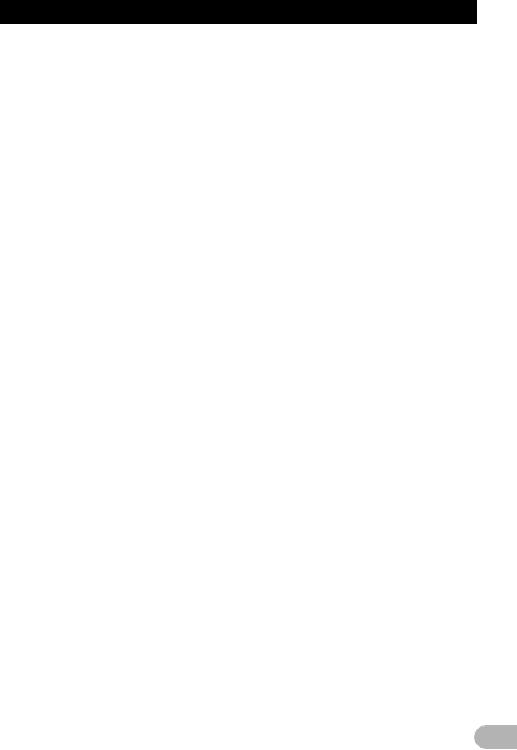
İçindekiler |
|
* İlgi çekici nokta'nın (POI) doğrudan |
|
tesislerin adı kullanılarak aranması ......... |
35 |
* Yakınlardaki bir ilgi çekici |
|
nokta'nın (POI) aranması ........................ |
35 |
* Hedef çevresindeki İlgi çekici |
|
noktalar'ın (POI) aranması ...................... |
36 |
* Şehir etrafındaki ilgi çekici |
|
noktalar'ın (POI) aranması ...................... |
36 |
* Yakındaki bir POI arandıktan sonra |
|
görüntülenen simgelerin silinmesi ........... |
37 |
Hedefin kayıtlı konumlardan seçilmesi .......... |
37 |
Son zamanlarda aradığınız bir |
|
konumun seçilmesi ...................................... |
37 |
Koordinatlar üzerinden bir |
|
konumun aranması ..................................... |
38 |
Konum kararlaştırıldıktan |
|
sonra yapılabilecekler ............................ |
39 |
Rotanın hedefinize doğru ayarlanması ......... |
39 |
* Çoklu rota görüntüleme ........................... |
39 |
Geçerli rotanın denetlenmesi |
|
ve değiştirilmesi ..................................... |
40 |
Rota genel bakış ekranının |
|
görüntülenmesi ........................................... |
40 |
Geçerli yol planının denetlenmesi ................. |
40 |
Rota hesaplama koşullarının |
|
değiştirilmesi ............................................... |
41 |
* Kullanıcıların kullanabileceği öğeler ........ |
41 |
Ara noktaların düzenlenmesi ......................... |
41 |
* Ara nokta ekleme .................................... |
42 |
* Ara nokta silme ....................................... |
42 |
* Ara noktaların sıralanması ...................... |
43 |
Ara nokta atlama ........................................... |
43 |
Tanıtım kılavuzunun kullanılması .................. |
43 |
* Tanıtım kılavuzunun sonlandırılması ...... |
43 |
Rota kılavuzunun iptal edilmesi ..................... |
44 |
Navigasyon işlevinin kullanımına |
|
ilişkin verilerin düzenlenmesi ............... |
45 |
Konumların kaydedilmesi ve |
|
düzenlenmesi .............................................. |
45 |
* Sık kullanılan konumların |
|
kaydedilmesi ........................................... |
45 |
* Kayıtlı konumların düzenlenmesi ............ |
45 |
* Sık kullanılan bir konumun |
|
listeden silinmesi ..................................... |
45 |
* Hedef geçmişinin listeden silinmesi ........ |
46 |
Öğrenilen rotaların silinmesi .......................... |
47 |
Güzergah bilgilerinin silinmesi ....................... |
47 |
Trafik bilgilerinin kullanılması .................. |
48 |
Tüm trafik bilgilerinin denetlenmesi ............... |
48 |
Rota üzerindeki trafik bilgilerinin |
|
denetlenmesi ............................................... |
49 |
Harita üzerinde trafik bilgilerinin |
|
okunması .................................................... |
49 |
Trafik sıkışıklıklarından kaçınmak |
|
için alternatif rotanın ayarlanması ............... |
49 |
* Trafik sıkışıklıklarının otomatik |
|
olarak denetlenmesi ................................ |
49 |
Tercih edilen RDS-TMC servis |
|
sağlayıcısının manuel olarak |
|
seçilmesi ..................................................... |
50 |
Bluetooth aygıtının kaydedilmesi |
|
ve bağlanması ........................................ |
51 |
İletişim aygıtlarının hazırlanması .................. |
51 |
Bluetooth aygıtlarınızın kaydedilmesi ........... |
51 |
* Civardaki Bluetooth |
|
aygıtların aranması ................................. |
51 |
* Bluetooth aygıtlarınızdan |
|
eşleştirme yapılması ............................... |
52 |
* Kayıtlı bir aygıtın silinmesi ...................... |
53 |
Kayıtlı bir Bluetooth aygıtının manuel |
|
yolla bağlanması ......................................... |
54 |
* Öncelikli bağlantının ayarlanması ........... |
55 |
El bağlantısız telefon görüşmesi |
|
işlevinin kullanılması ............................. |
56 |
Telefon menüsünün görüntülenmesi ............. |
56 |
Telefon görüşmesi yapma ............................. |
56 |
* Doğrudan arama ..................................... |
56 |
* Telefon rehberindeki bir |
|
numaranın aranması ............................... |
57 |
* Geçmiş işlevinden arama ....................... |
58 |
* Bir numaranın yeniden aranması ............ |
58 |
* Sık kullanılan bir konumun |
|
aranması ................................................. |
59 |
* Tesis telefonunun aranması ................... |
59 |
Telefon çağrısının alınması ........................... |
59 |
* Gelen çağrıyı yanıtlama .......................... |
59 |
Telefon rehberinin aktarılması ...................... |
60 |
* Kayıtlı kişilerin silinmesi .......................... |
61 |
* Geçmiş bilgilerin silinmesi ....................... |
61 |
Telefon ayarlarının değiştirilmesi .................. |
62 |
* Aygıt adının düzenlenmesi ..................... |
62 |
* Parolanın düzenlenmesi ......................... |
62 |
* Bluetooth dalga iletiminin |
|
durdurulması ........................................... |
62 |
* Bir çağrıyı otomatik olarak |
|
yanıtlama ................................................ |
62 |
* Otomatik reddetme işlevinin |
|
ayarlanması ............................................ |
63 |
El bağlantısız telefon görüşmesi |
|
için notlar ..................................................... |
63 |
AV kaynağı temel çalıştırma |
|
işlemleri .................................................. |
65 |
AV işletim ekranının görüntülenmesi ............ |
65 |
* Bir kaynağın seçilmesi ............................ |
65 |
AV kaynağının kapatılması ........................... |
65 |
Av kaynak plakası ekranı .............................. |
65 |
Radyonun kullanılması ............................. |
66 |
Başlatma yordamı ......................................... |
66 |
Ekranın okunması ......................................... |
66 |
Dokunmalı ekran tuşlarının |
|
kullanılması ................................................. |
66 |
* Yayın frekanslarının belleğe |
|
kaydedilmesi ........................................... |
67 |
* En güçlü yayın frekanslarının |
|
belleğe kaydedilmesi .............................. |
68 |
* Radyo metninin kullanılması ................... |
68 |
Gelişmiş işlevlerin kullanılması ..................... |
68 |
* Güçlü frekansların ayarlanması .............. |
68 |
* İstasyonların bölgesel |
|
programlamaya sınırlandırılması ............ |
69 |
* Bir RDS istasyonunun PTY |
|
bilgileriyle aranması ................................ |
69 |
3
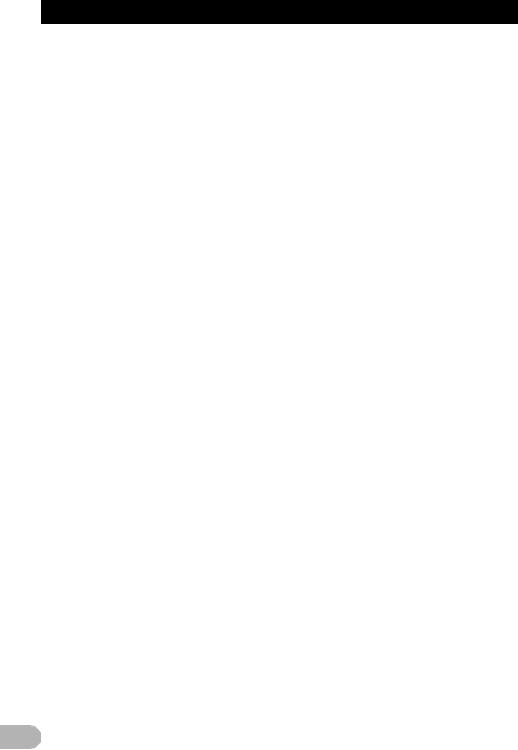
İçindekiler |
|
* Trafik anonslarının alınması .................... |
69 |
* Haber programı yarıda kesme |
|
işlevinin kullanılması ............................... |
70 |
* Alternatif frekansların ayarlanması ......... |
70 |
* Yarıda kesme simgesi durumu ............... |
70 |
* FM radyonun ses kalitesinin |
|
değiştirilmesi ........................................... |
71 |
Donanım düğmeleri ile yapılan işlemler ........ |
71 |
Dijital radyonun (DAB) kullanılması ......... |
72 |
Yordamın başlatılması .................................. |
72 |
Ekranın okunması ......................................... |
72 |
Dokunmalı ekran tuşlarının kullanılması ....... |
73 |
* Yayın frekanslarının belleğe |
|
kaydedilmesi ........................................... |
73 |
Listeden kanal seçilmesi ............................... |
74 |
Son yayınlardan birinin dinlenmesi ............... |
74 |
Gelişmiş işlevlerin kullanılması ..................... |
75 |
* Alış hassasiyeti iyi olan bir |
|
kanala otomatik geçiş ............................. |
75 |
Donanım düğmeleri ile yapılan işlemler ........ |
75 |
Ses CD'lerinin yürütülmesi ....................... |
76 |
Yordamın başlatılması .................................. |
76 |
Ekranın okunması ......................................... |
76 |
Dokunmalı ekran tuşlarının kullanılması ....... |
76 |
Donanım düğmeleri ile yapılan işlemler ........ |
77 |
ROM üzerinde müzik dosyalarının |
|
yürütülmesi ............................................. |
78 |
Yordamın başlatılması .................................. |
78 |
Ekranın okunması ......................................... |
78 |
Dokunmalı ekran tuşlarının kullanılması ....... |
79 |
Donanım düğmeleri ile yapılan işlemler ........ |
79 |
DVD-Video'sunun yürütülmesi ................. |
80 |
Yordamın başlatılması .................................. |
80 |
Ekranın okunması ......................................... |
80 |
Dokunmalı ekran tuşlarının kullanılması ....... |
80 |
* Yürütme işlemine devam |
|
edilmesi (Yerimi) ..................................... |
82 |
* Özel bir sahnenin aranması ve |
|
yürütme işleminin belirlenen |
|
bir zamandan başlatılması ...................... |
82 |
* Doğrudan numara arama ........................ |
82 |
* DVD menüsünün çalıştırılması ............... |
83 |
* Dokunmalı ekran tuşları ile DVD |
|
menüsünün kullanılması ......................... |
83 |
* Kare kare yürütme işlemi ........................ |
83 |
* Yavaşlatarak yürütme ............................. |
83 |
* Geniş ekran modunun değiştirilmesi ....... |
84 |
Donanım düğmeleri ile yapılan işlemler ........ |
84 |
DivX video yürütülmesi ............................. |
85 |
Yordamın başlatılması .................................. |
85 |
Ekranın okunması ......................................... |
85 |
Dokunmalı ekran tuşlarının kullanılması ....... |
85 |
* Kare kare yürütme işlemi ........................ |
86 |
* Yavaşlatarak yürütme ............................. |
87 |
* Yürütme işleminin belirlenen |
|
bir zamandan başlatılması ...................... |
87 |
* Geniş ekran modunun değiştirilmesi ....... |
87 |
DivX® VOD içeriğinin yürütülmesi ................. |
88 |
Donanım düğmeleri ile yapılan işlemler ........ |
88 |
DVD-Video veya DivX kurulumu .............. |
89 |
DVD/DivX® Ayarları menüsünün |
|
görüntülenmesi ........................................... |
89 |
En öncelikli dillerin ayarlanması .................... |
89 |
Açı simgesi göstergesinin ayarlaması ........... |
89 |
En/boy oranının ayarlanması ........................ |
89 |
Ebeveyn kilidinin ayarlanması ....................... |
90 |
* Kod numarasının ve düzeyinin |
|
ayarlanması ............................................ |
90 |
Otomatik yürüt işlevinin ayarlanması ............ |
91 |
DivX için altyazı dosyasının |
|
ayarlanması ................................................ |
91 |
DVD'ler için dil kodu çizelgesi ....................... |
92 |
Müzik dosyalarının yürütülmesi |
|
(USB veya SD'den) ................................. |
93 |
Yordamın başlatılması .................................. |
93 |
Ekranın okunması ......................................... |
93 |
Dokunmalı ekran tuşlarının |
|
kullanılması (Müzik) .................................... |
94 |
Donanım düğmeleri ile yapılan işlemler ........ |
95 |
Video dosyalarının yürütülmesi |
|
(USB veya SD'den) ................................. |
96 |
Yordamın başlatılması .................................. |
96 |
Ekranın okunması ......................................... |
96 |
Dokunmalı ekran tuşlarının |
|
kullanılması (Video) .................................... |
97 |
* Özel bir sahnenin aranması ve |
|
yürütme işleminin belirlenen |
|
bir zamandan başlatılması ...................... |
97 |
Donanım düğmeleri ile yapılan işlemler ........ |
98 |
iPod kullanılması (iPod) ........................... |
99 |
Yordamın başlatılması .................................. |
99 |
Ekranın okunması ......................................... |
99 |
Dokunmalı ekran tuşlarının |
|
kullanılması ............................................... |
100 |
Geniş ekran modunun değiştirilmesi ........... |
101 |
Donanım düğmeleri ile |
|
yapılan işlemler ......................................... |
102 |
Aha Radio'nun kullanılması ................... |
103 |
Bağlanan aygıtların uyumluluğuna |
|
yönelik bilgiler ........................................... |
103 |
Başlatma yordamı ....................................... |
103 |
* iPhone kullanıcıları için ......................... |
103 |
* Akıllı telefon kullanıcıları için ................. |
104 |
Ekranın okunması ....................................... |
104 |
Dokunmalı ekran tuşlarının |
|
kullanılması ............................................... |
105 |
Aha Radio ve navigasyon sistemi |
|
ile bağlı işlevler ......................................... |
106 |
* Aha Radio ile POI bilgilerinin |
|
görüntülenmesi ..................................... |
106 |
Bluetooth müzik çaların |
|
kullanılması .......................................... |
107 |
Başlatma yordamı ....................................... |
107 |
Ekranın okunması ....................................... |
107 |
Dokunmalı ekran tuşlarının |
|
kullanılması ............................................... |
108 |
Donanım düğmeleri ile yapılan |
|
işlemler ...................................................... |
109 |
AV girişinin kullanılması ........................ |
110 |
Ekranın okunması ....................................... |
110 |
4
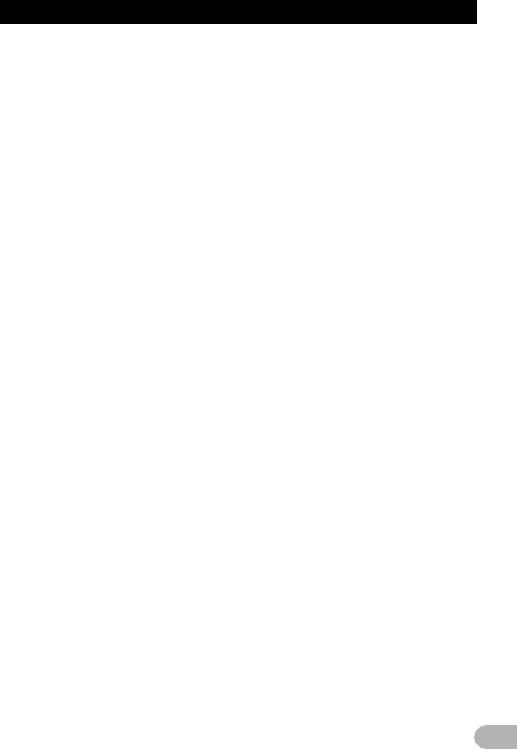
İçindekiler |
|
Kullanma yöntemi: AV1 ............................... |
110 |
Kullanma yöntemi: AV2 ............................... |
110 |
Dokunmalı ekran tuşlarının |
|
kullanılması ............................................... |
110 |
Geniş ekran modunun değiştirilmesi ........... |
111 |
AppRadio modunu kullanma .................. |
112 |
Bağlanan aygıtların uyumluluğuna |
|
yönelik bilgiler ........................................... |
112 |
Başlatma yordamı ....................................... |
113 |
* iPhone kullanıcıları için ......................... |
113 |
* Akıllı telefon kullanıcıları için ................. |
113 |
Klavyenin kullanılması ................................. |
114 |
Ses karıştırma işlevinin kullanılması ........... |
115 |
Diğer işlevler ............................................... |
115 |
* Uygulamanızın yansımasının |
|
görüntülenmesi (iPhone) ....................... |
115 |
* Uygulamanızın yansımasının |
|
görüntülenmesi (akıllı telefon) ............... |
115 |
Tercihlerin özelleştirilmesi ..................... |
117 |
Bilgi ekranının görüntülenmesi .................... |
117 |
Kablo bağlantılarının denetlenmesi ............. |
117 |
Algılayıcı öğrenme durumu ve sürüş |
|
durumunun denetlenmesi ......................... |
118 |
* Temizleme durumu ............................... |
118 |
Aygıt numarasının denetlenmesi ................. |
119 |
Sürüm bilgilerinin denetlenmesi .................. |
119 |
Evinizin kaydedilmesi .................................. |
119 |
Ayarlama ve düzeltme ekranının |
|
görüntülenmesi ......................................... |
120 |
Ses kesme/kısma işlevi |
|
zamanlamasının değiştirilmesi .................. |
120 |
Ses kesme/kısma seviyesinin |
|
değiştirilmesi ............................................. |
120 |
Kılavuzluk ve Telefon işlevi için |
|
Ses ayarının yapılması ............................. |
121 |
Geçerli konumun düzeltilmesi ..................... |
121 |
Takip ettiğiniz yolun değiştirilmesi ............... |
121 |
Navigasyon işlev ayarları ekranının |
|
görüntülenmesi ......................................... |
122 |
* Hız sınırı ekranının ayarlanması ........... |
122 |
* Yol renginin değiştirilmesi ..................... |
122 |
* 2B kilitli kaydırma (normal) |
|
görünümünün ayarlanması ................... |
122 |
* 3B sınır işaretlerinin |
|
görüntülenmesi ..................................... |
123 |
* Ayrıntılı şehir haritasının |
|
ayarlanması .......................................... |
123 |
* Şehir haritası için bariyer |
|
grafiğinin ayarlanması ........................... |
123 |
* Gündüz ve gece modu arasında |
|
harita rengini değiştirme ayarı ............... |
123 |
* Güzergah bilgisinin görüntülenmesi ...... |
124 |
* Güzergah bilgisinin otomatik |
|
olarak silinmesi ..................................... |
124 |
* Geçerli cadde adı ekranının |
|
ayarlanması .......................................... |
124 |
* Rota hesaplama kriterlerinin |
|
ayarlanması .......................................... |
124 |
* Ücretli yol kullanımının |
|
ayarlanması .......................................... |
125 |
* Feribot kullanımının ayarlanması .......... |
125 |
* Rota öğrenme yoluyla rota |
|
hesaplamasının ayarlanması ................ |
125 |
* Zaman sınırlamalarına izin veren |
|
rota hesaplamasının ayarlanması ......... |
125 |
* Otoyol kullanımının ayarlanması .......... |
126 |
* Rotanızın rota alternatifleri işlevi |
|
ile otomatik olarak seçilmesinin |
|
ayarlanması .......................................... |
126 |
* Mesafe ve öngörülen zamanının |
|
görüntülenmesi ..................................... |
126 |
*Trafik sıkışıklıklarından ve kapalı/ bloke yollardan kaçınmak için rota
alternatifleri işlevinin ayarlanması ......... |
126 |
* Oto-yakınlaştır ekranının |
|
ayarlanması .......................................... |
127 |
* Navigasyon müdahale ekranı |
|
ayarının değiştirilmesi ........................... |
127 |
* Uygulama işletim ekranına |
|
müdahalenin ayarlanması ..................... |
127 |
* Aracın sanal hızının değiştirilmesi ........ |
127 |
* Birimin km ve mil arasında |
|
değiştirilmesi ......................................... |
128 |
* Trafik bildirim simgesinin |
|
görüntülenmesi ..................................... |
128 |
Görüntü modunun değiştirilmesi ................. |
128 |
Sistem ayarları ekranının |
|
görüntülenmesi ......................................... |
128 |
* Dilin seçilmesi ....................................... |
129 |
* Saat farkının ayarlanması ..................... |
129 |
* Önceden yüklenen giriş |
|
ekranının değiştirilmesi ......................... |
129 |
* SD bellek kartına kayıtlı |
|
giriş ekranına geçme ............................ |
130 |
* Dokunmalı ekran yanıtlama |
|
konumlarının ayarlanması |
|
(dokunmalı ekran kalibrasyonu) ............ |
130 |
* Işık renginin ayarlanması ...................... |
131 |
* İklim kontrolü durum ekranının |
|
tersine çevrilmesi .................................. |
131 |
* Arka ekran çıkışının ayarlanması |
|
için simgenin görüntülenmesi ............... |
132 |
AV sistem ayarları ekranının |
|
görüntülenmesi ......................................... |
132 |
* Video girişi 1’in ayarlanması (AV1) ....... |
132 |
* Video girişi 2’in ayarlanması (AV2) ....... |
132 |
* SD/USB videonun ekran |
|
boyutunun değiştirilmesi ....................... |
133 |
* DivX VOD kayıt kodunuzun |
|
görüntülenmesi ..................................... |
133 |
* DivX VOD kayıt iptal kodunuzun |
|
görüntülenmesi ..................................... |
133 |
* Otomatik PI arama işlevinin |
|
açılıp kapatılması .................................. |
133 |
* FM istasyonlarını ayarlama |
|
adımının ayarlanması ........................... |
134 |
AV ses ayarları ekranının |
|
görüntülenmesi ......................................... |
134 |
* Denge ayarının kullanılması ................. |
134 |
* Yüksek ses ayarının yapılması ............. |
135 |
* Ekolayzırın kullanılması ........................ |
135 |
* Kaynak düzeylerinin ayarlanması ......... |
136 |
* Yüksek geçiş filtresinin |
|
kullanılması ........................................... |
137 |
* Düşük ton hoparlör çıkışının |
|
kullanılması ........................................... |
137 |
* Bas artırma (Bass Booster) .................. |
137 |
5
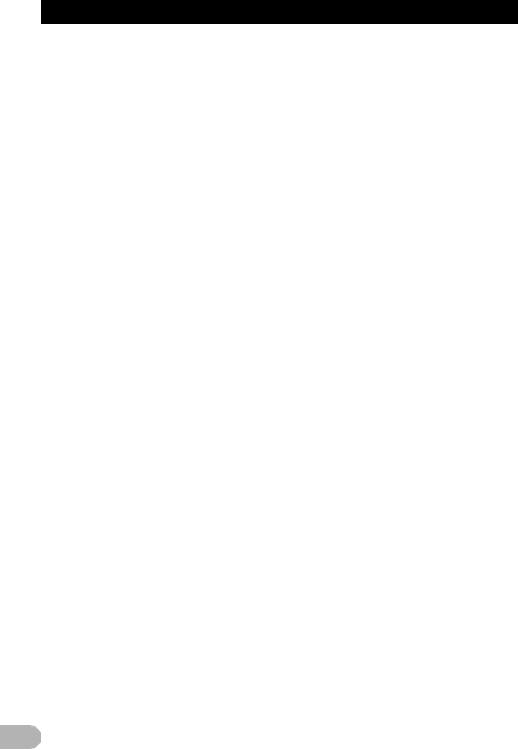
İçindekiler |
|
* Ses merkezi kontrolünün |
|
kullanılması ........................................... |
137 |
Ekolayzır eğrisinin otomatik |
|
ayarlanması (Oto EQ) ............................... |
138 |
* Otomatik EQ işlevini |
|
çalıştırmadan önce ................................ |
138 |
* Otomatik EQ işleminin |
|
gerçekleştirilmesi .................................. |
138 |
Uygulama ayarları ekranının |
|
görüntülenmesi ......................................... |
140 |
* Aygıt bağlantı yönteminin |
|
seçilmesi ............................................... |
140 |
* Klavye dilinin iPhone'a ait |
|
uygulama ile ayarlanması ..................... |
140 |
Arka çıkışın ayarlanması ............................. |
140 |
Resmin ayarlanması ................................... |
141 |
Arka ekran için videosunun seçilmesi ......... |
142 |
Ayarların tekrarlanması ............................... |
143 |
Arka görüntü kamerası işlevlerinin |
|
kullanılması ............................................... |
143 |
* Arka görüntü kamerasının |
|
ayarlanması .......................................... |
143 |
* Arka kamera görüntüsü |
|
üzerindeki yönlendirmelerin |
|
ayarlanması .......................................... |
144 |
Güvenli modun ayarlanması ....................... |
145 |
Araç ekipmanının işletim |
|
durumunun görüntülenmesi ............... |
146 |
Engel algılama bilgilerinin |
|
görüntülenmesi ......................................... |
146 |
İklim kontrol panelinin işletim |
|
durumunun görüntülenmesi ...................... |
146 |
Diğer işlevler ............................................ |
148 |
Hırsızlık önleme işlevinin ayarlanması ........ |
148 |
* Parolanın ayarlanması .......................... |
148 |
* Parolanın girilmesi ................................ |
148 |
* Parolanın silinmesi ................................ |
148 |
* Unutulan parola ..................................... |
148 |
Navigasyon sisteminin varsayılan ya da |
|
fabrika ayarlarına geri döndürülmesi ......... |
148 |
* Varsayılan ayarın kaydedilmesi ............ |
149 |
* Navigasyon sisteminin başlangıç |
|
durumuna geri döndürülmesi ................ |
149 |
* Silinecek olan ayar öğeleri .................... |
150 |
Ek .............................................................. |
152 |
Sorunların giderilmesi ................................. |
152 |
Navigasyon işlevleri ile ilgili iletiler .............. |
157 |
AV işlevleri ile ilgili iletiler ............................ |
158 |
Bluetooth işlevleri için iletiler ....................... |
159 |
Konumlandırma teknolojisi .......................... |
161 |
* GPS ile konumlandırma ........................ |
161 |
* Kaba pusula hesabı ile |
|
konumlandırma ..................................... |
161 |
* GPS ve kaba pusula hesabı |
|
birlikte nasıl çalışır? .............................. |
161 |
Büyük hataların ele alınması ....................... |
162 |
* GPS ile konumlandırma |
|
olanaklı olmadığı zaman ....................... |
162 |
* Dikkat çekici konumlandırma |
|
hatalarına yol açabilecek koşullar ......... |
162 |
Rota ayarlama bilgileri ................................. |
165 |
* Rota arama özellikleri ........................... |
165 |
Disklerin kullanılması ve bakımı .................. |
166 |
* Entegre sürücü ve bakımı ..................... |
166 |
* Diskin yürütülmesi için |
|
ortam koşulları ...................................... |
166 |
Kullanılır diskler ........................................... |
166 |
* DVD-Video ve CD ................................. |
166 |
* AVCHD kayıtlı diskler ........................... |
167 |
* Çift Disk'in yürütülmesi .......................... |
167 |
* Dolby Digital .......................................... |
167 |
Yürütülebilir ortam için ayrıntılı bilgiler ........ |
167 |
* Uyumluluk ............................................. |
167 |
* Ortam uyumluluk çizelgesi .................... |
170 |
Bluetooth ..................................................... |
173 |
SD ve SDHC logosu ................................... |
173 |
WMA/WMV ................................................. |
173 |
DivX ............................................................ |
174 |
AAC ............................................................. |
174 |
Android™ .................................................... |
174 |
Bağlanan iPod aygıtları hakkında |
|
ayrıntılı bilgiler ........................................... |
174 |
* iPod ve iPhone ...................................... |
174 |
* iTunes ................................................... |
175 |
Uygulama tabanlı bağlı içeriğin |
|
kullanılması ............................................... |
175 |
* Aha Radio ............................................. |
175 |
HDMI ........................................................... |
175 |
MHL ............................................................ |
175 |
LCD ekranın doğru kullanılması .................. |
175 |
* LCD ekranın kullanılması ...................... |
175 |
* Sıvı kristal ekran (LCD) ......................... |
176 |
* LCD ekranın bakımı .............................. |
176 |
* LED (ışık yayıcı diyot) |
|
arka plan ışığı ....................................... |
176 |
Ekran bilgileri .............................................. |
177 |
* Hedef menüsü ...................................... |
177 |
* Telefon menüsü .................................... |
177 |
* Bilgi menüsü ......................................... |
177 |
* Düzen/Ayarlr menüsü ........................... |
177 |
* Düzen menüsü ...................................... |
178 |
* Navi. Ayarları menüsü .......................... |
178 |
* AV Ayarları menüsü .............................. |
179 |
* Setting according to source |
|
menüsü ................................................. |
179 |
* Uyg. Ayarları menüsü ........................... |
179 |
* Sistem Ayarları menüsü ........................ |
179 |
* Bluetooth Ayarları menüsü ................... |
180 |
Sözlükçe ..................................................... |
180 |
Özellikler ..................................................... |
183 |
6
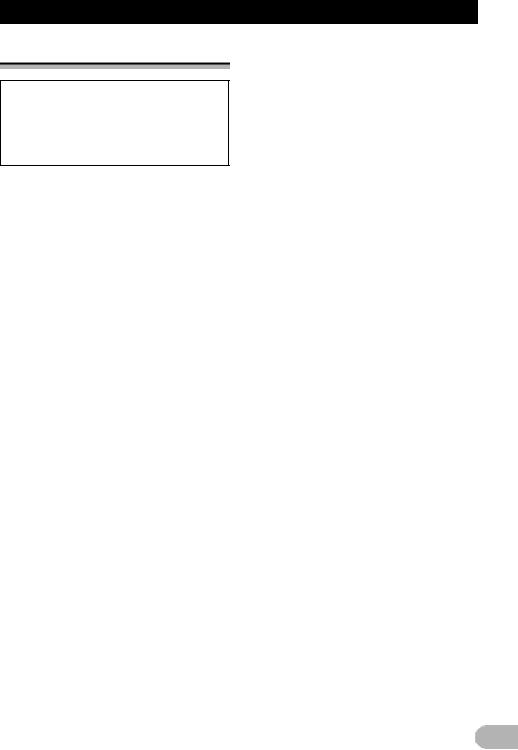
Giriş
Kılavuza genel bakış
Bu ürünü kullanmadan önce, göz önünde bulundurmanız gereken uyarıları, dikkat ibarelerini ve diğer önemli bilgileri içeren
Kullanıcı için önemli bilgiler bölümünü (ayrı bir kılavuz niteliğindedir) okumanız gerekir.
Bu kılavuzda gösterilen ekran örnekler, AVICF50BT'ye ait ekranlardır. Ekranlar, modellere göre değişebilir.
Kılavuzu kullanma yöntemi
Yapmak istediğiniz işleme göre çalıştırma yordamının bulunması
Yapmak istediğiniz işleme karar verdiğinizde, gereksinim duyduğunuz sayfaya “İçindekiler” bölümüne bakarak ulaşabilirsiniz.
Menü adına göre çalıştırma yordamının bulunması
Ekranda görüntülenen öğenin anlamını kontrol etmek isterseniz, gereksinim duyduğunuz sayfayı kılavuzun sonundaki “Ekran bilgileri” bölümünde bulabilirsiniz.
Sözlükçe
Terimlerin anlamını öğrenmek için sözlükçeyi kullanın.
Bu kılavuzda kullanılan standart uygulamalar
Devam etmeden önce, bu kılavuzda yer alan uygulamalarla ilgili aşağıdaki bilgileri okumak üzere birkaç dakikanızı ayırınız. Bu uygulamaları öğrenmeniz, yeni aygıtınızı nasıl kullanmanız gerektiği konusunda önemli ölçüde yardımcı olacaktır.
•Navigasyon sisteminizde bulunan düğmeler BÜYÜK ve KALIN harflerle açıklanmaktadır:
örneğin)
HOME düğmesi, MODE düğmesi.
•Menü öğeleri, ekran başlıkları ve işlevsel bileşenler çift tırnak işareti “ ” içerisinde kalın harflerle gösterilir:
örneğin)
“Hedef” ekranı ya da “Telefon” ekranı
•Ekranda bulunan dokunmalı ekran tuşları, köşeli ayraç [ ] içerisinde ve kalın harflerle açıklanır:
örneğin)
[Hedef], [AV Kaynağı].
•Ekstra bilgiler, seçenekler ve diğer notlar, aşağıdaki formatta verilmiştir:
örneğin)
Evinizin konumu henüz kaydedilmemiş ise, ilk önce konumu ayarlayın.
•Aynı ekrandaki diğer tuşların işlevleri, açıklamanın başında bir işareti ile gösterilir:
örneğin)
[OK]'a dokunursanız, giriş silinir.
•Referanslar, şu şekilde gösterilir: örneğin)
İşlemlerle ilgili ayrıntılı bilgi almak için, bkz. bölüm “Navigasyon menü ekranlarının kullanılması”, sayfa 18.
Bu kılavuzda kullanılan terimler
“Ön ekran” ve “Arka ekran”
Bu kılavuzda, navigasyon biriminin gövdesine takılan ekran “Ön ekran” olarak anılacaktır. Piyasadan temin edilen ve bu navigasyon birimine bağlanabilen her tür ilave ekran “Arka ekran” olarak anılacaktır.
“Video görüntüsü”
Bu kılavuzdaki “Video görüntüsü” kavramı, genel amaçlı AV donanımı gibi bu sisteme RCA kablosu ile bağlanan DVD-Video, DivX®, iPod ve diğer aygıtların hareketli görüntülerini ifade eder.
“Harici depolama aygıtı (USB, SD)”
SD bellek kartına, SDHC bellek kartına, microSD karta, microSDHC karta ve USB bellek aygıtına, hep birlikte “harici depolama aygıtı (USB, SD)” olarak atıfta bulunulur. Sadece USB belleğini gösteriyorsa, buna “USB depolama aygıtı” olarak atıfta bulunulur.
“SD bellek kartı”
SD bellek kartı, SDHC bellek kartı, microSD kart ve microSDHC kart topluca “SD bellek kartı” olarak anılır.
“iPod”
Bu kılavuzda, iPod ve iPhone ürünlerine “iPod” olarak atıfta bulunulur.
7
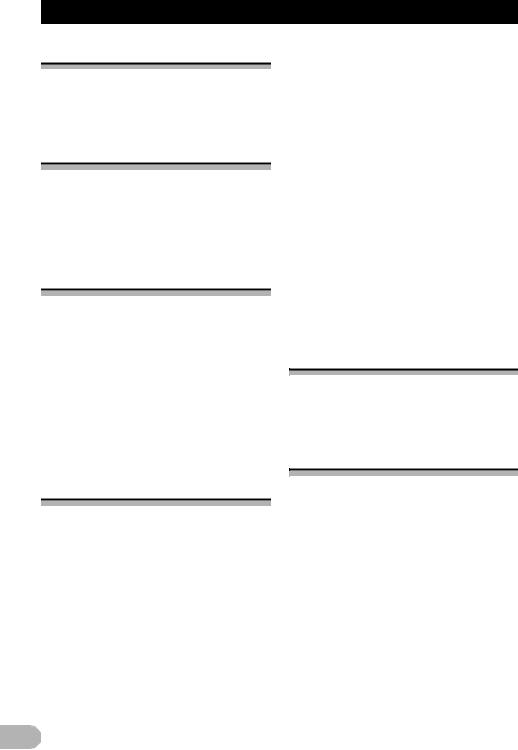
Giriş
Video görüntüleme uyarısı
Bu sistemi ticari ve umumi amaçlarla kullanmak, yazarın Telif Hakkı ile korunan haklarını ihlal edebilir.
DVD-Video görüntüleme uyarısı
Bu ürün, Rovi Corporation'ın ABD patentleri ile ve diğer fikri mülkiyet hakları ile korunan, kopyalama koruması teknolojisini içerir.
Tersine mühendislik yapılması ve parçalarına ayrılması yasaktır.
MP3 dosyasını kullanma uyarısı
Bu ürünün sağlanması, sadece özel, ticari olmayan bir kullanım lisansı hakkını verir ve bu ürünün hiçbir şekilde ticari (örn. kar getiren) olarak yayınlanması (karasal, uydu, kablo ve/veya diğer herhangi bir ortamda), internette, intranetlerde ve/veya diğer ağlarda veya “pay-audio” veya “audio-on-demand” uygulamaları gibi diğer elektronik içerik dağıtım sistemlerinde yayınlanması için bir lisans veya hak vermez. Böyle bir kullanım için bağımsız bir lisans gereklidir. Ayrıntılar için, aşağıdaki web sitesini ziyaret edin: http://www.mp3licensing.com.
iPod uyumluluğu
Bu ürün, sadece aşağıdaki iPod modellerini ve iPod yazılım sürümlerini destekler. Diğerleri, gerektiği şekilde çalışmayabilir.
Aşağıdakiler için üretilmiştir:
•iPod touch (5inci nesil): iOS 6.0.1
•iPod touch (4üncü nesil): iOS 6.0.1
•iPod touch (3üncü nesil): iOS 5.1.1
•iPod touch (2nci nesil): iOS 4.2.1
•iPod touch (1inci nesil): iOS 3.1.3
•iPod klasik 160GB (2009): Sürüm 2.0.4
•iPod klasik 160GB (2008): Sürüm 2.0.1
•iPod klasik 80GB: Sürüm 1.1.2
•iPod nano (6ncı nesil): Sürüm 1.2
•iPod nano (5inci nesil): Sürüm 1.0.2
•iPod nano (4üncü nesil): Sürüm 1.0.4
•iPod nano (3üncü nesil): Sürüm 1.1.3
•iPhone 5: iOS 6.0.1
•iPhone 4S: iOS 6.0.1
•iPhone 4: iOS 6.0.1
•iPhone 3GS: iOS 6.0.1
•iPhone 3G: iOS 4.2.1
•iPhone: iOS 3.1.3
Bu navigasyon sistemini bu ürün için uygun olan, iPod'a yönelik bir USB arabirim kablosu (ayrı satılır) ile kullandığınızda, bu navigasyon sistemi ile uyumlu bir iPod'u denetleyebilirsiniz.
Çalıştırma yöntemleri, iPod modellerine ve iPod’un yazılım sürümüne bağlı olarak değişiklik gösterebilir.
iPod'un yazılım sürümüne bağlı olarak, iPod bu donanımla uyumlu olmayabilir. iPod'un bu navigasyon sistemi ile uyumluluğu hakkında daha ayrıntılı bilgi almak için, web sitemizdeki bilgileri okuyun.
Harita kapsamı
Bu navigasyon sisteminin harita kapsamı hakkında daha ayrıntılı bilgi almak için, web sitemizdeki bilgileri okuyun.
LCD panelin ve ekranın korunması
Bu ürün kullanılmıyorken, LCD ekranı doğrudan güneşışığına maruz bırakmayın. Bu, oluşan yüksek sıcaklıklardan dolayı LCD ekranının arızalanmasına neden olabilir.
Bir mobil telefon kullanırken, görüntünün bozulmasını önlemek amacıyla, mobil telefonun antenini ekranda noktalar, renkli çizgiler, v.s. oluşturmaması için LCD ekranından uzak tutun.
LCD ekranın zarar görmesini önlemek için, dokunmalı ekran tuşlarına sadece parmağınızla ve hafifçe dokunduğunuzdan emin olun.
8
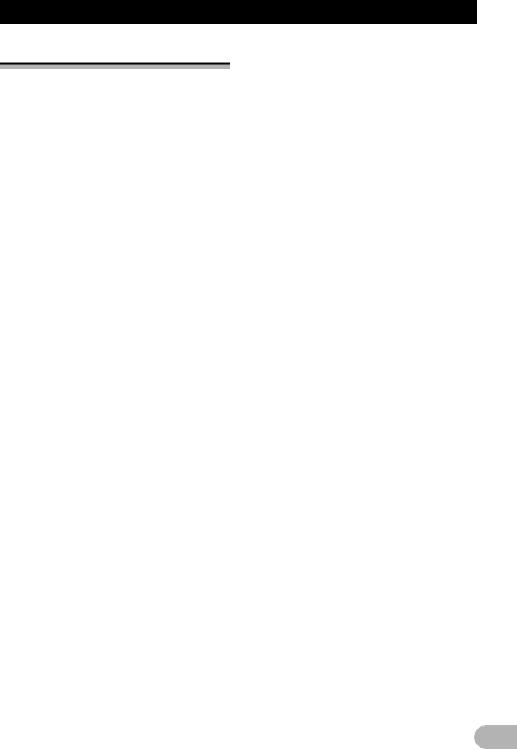
Giriş
Dahili bellek için notlar
Araç aküsünü sökmeden önce yapılacaklar
Akünün bağlantısını ayırırsanız ya da akünün şarjı biterse, bellek silinir ve yeniden programlanmalıdır.
Bazı veriler muhafaza edilir. Önce mutlaka “Silinecek olan ayar öğeleri” bölümünü okuyun.
Ayrıntılı bilgi için, bkz. “Silinecek olan ayar öğeleri”, sayfa 150.
Silinecek veriler
Sarı kabloyu aküden söktüğünüzde (ya da akünün kendisini çıkardığınızda) bilgiler silinir.
Bazı veriler muhafaza edilir. Önce mutlaka “Silinecek olan ayar öğeleri” bölümünü okuyun.
Ayrıntılı bilgi için, bkz. “Silinecek olan ayar öğeleri”, sayfa 150.
9
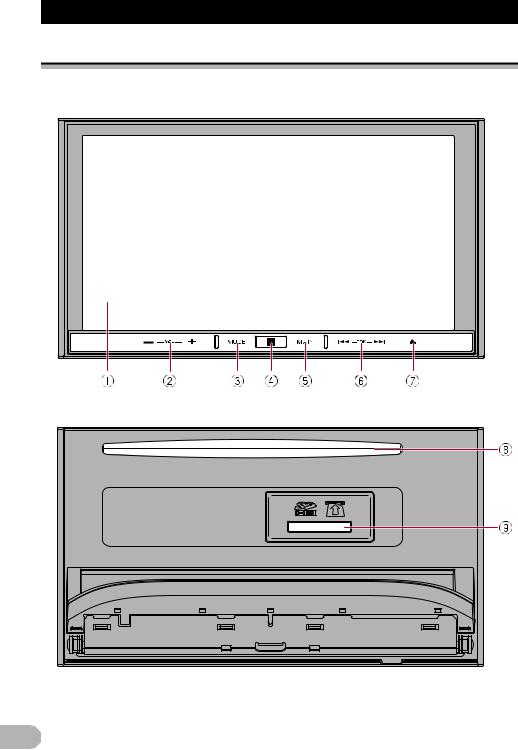
Temel çalıştırma işlemi
Parça adlarının ve işlevlerin denetlenmesi
Bu bölümde, parça adları ve düğmeleri kullanan ana özellikler hakkında bilgi verilmektedir.
AVIC-F50BT (LCD panel kapalı)
AVIC-F50BT (LCD panel açık)
10
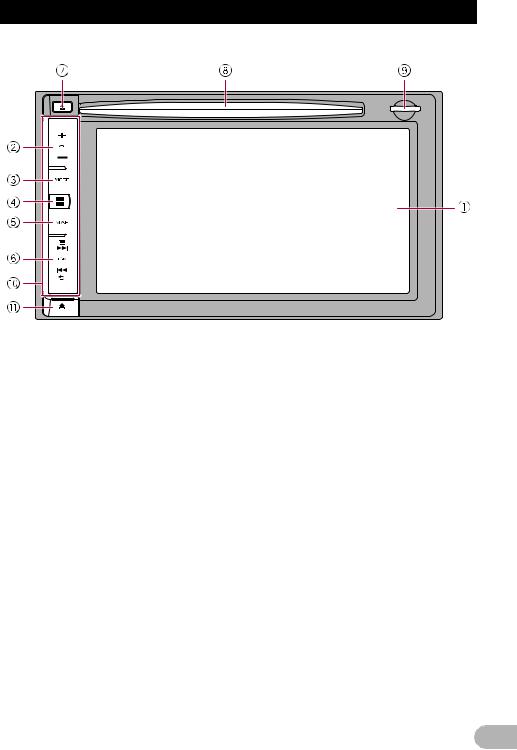
Temel çalıştırma işlemi
AVIC-F950DAB, AVIC-F950BT ve AVIC-F850BT
LCD ekran
VOL (+/–) düğmesi
AV (Ses ve Video) kaynak sesini ayarlamak için basın.
MODE düğmesi
•Basıldığında, ekran AV işletim ekranına veya AppRadio Mode ekranına geçer.
İşlemlerle ilgili ayrıntılı bilgi almak için, bkz. bölüm “Navigasyon menü ekranlarının kullanılması”, sayfa 18.
•AppRadio Mode ekranı ile AV işletim ekranı arasında geçiş yapmak için bu düğmeye basın.
İşlemlerle ilgili ayrıntılı bilgi almak için, bkz. bölüm “Navigasyon menü ekranlarının kullanılması”, sayfa 18.
•“Resim Ayarı” ekranını görüntülemek için basın ve basılı tutun.
Ayrıntılı bilgi için, bkz. “Resmin ayarlanması”, sayfa 141.
•“Resim Ayarı” ekranı görüntülenirken dokunmalı ekran kalibrasyon ekranını görüntülemek için basılı tutun.
Ayrıntılı bilgi için, bkz. “Dokunmalı ekran yanıtlama konumlarının ayarlanması (dokunmalı ekran kalibrasyonu)”, sayfa 130.
HOME düğmesi
•Harita ekranı, AV işletim ekranı veya uygulama menüsü ekranı görüntülenirken “Üst Menü” ekranını görüntülemek için HOME düğmesine basın.
•Uygulama işletim ekranından uygulama menüsü ekranına geçmek için basın.
İşlemlerle ilgili ayrıntılı bilgi almak için, bkz. bölüm “Navigasyon menü ekranlarının kullanılması”, sayfa 18.
MAPdüğmesi
• Navigasyon ekranı (geçerli konum dışında bir görüntü sunan) görüntülenirken geçerli
konumu görüntülemek için basın. Geçerli konum görüntülendiğinde ekran, kayıtlı harita ölçeğine geçer. AV kaynağı ekranı görüntülendiğinde geçerli konum ekranına geçer.
Ayrıntılı bilgi için, bkz. “Ölçeğin kaydedilmesi”, sayfa 30.
•AV kaynağı mı geçerli konum ekranı mı yoksa AppRadio Mode ekranı mı olduğuna bakılmaksızın ekranı geçici olarak boşaltmak için basılı tutun.
Ayrıntılı bilgi için, bkz. “Ekranın geçici olarak boşaltılması (navigasyon sisteminin bekleme moduna alınması)”, sayfa 17.
11
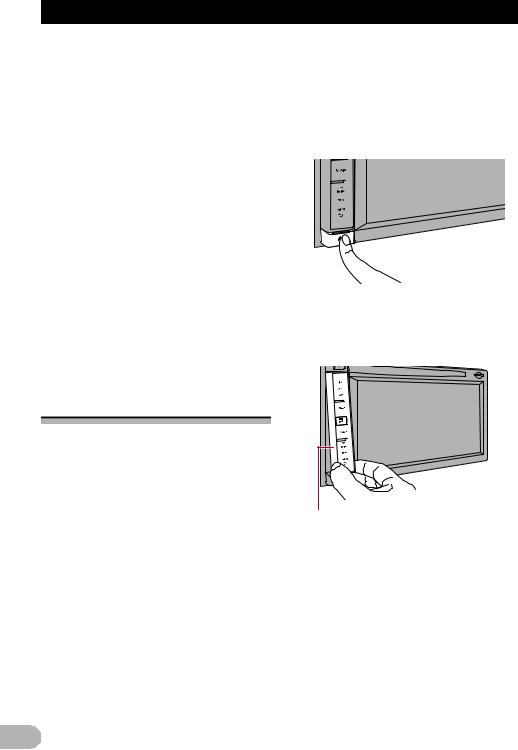
Temel çalıştırma işlemi
TRK düğmesi
•İstasyonların elle aranması, hızlı ileri sardırma, geri sardırma ve parça arama kontrollerini kullanmak için, bu düğmelere basın.
•AppRadio Mode'u bir Android aygıtla kullanırken Android aygıtın geri ve menü işlevini gerçekleştirmek için basın.
0 düğmesi
Disk yerleştirme yuvası
Yürütmek için bir disk koyun.
Ayrıntılı bilgi için, bkz. “Diskin yerleştirilmesi ve çıkarılması”, sayfa 13.
SD kart yuvası
Ayrıntılı bilgi için, bkz. “SD bellek kartının yerleştirilmesi ve çıkarılması”, sayfa 14.
Sökülebilir ön panel
 düğmesi
düğmesi
Sökülebilir ön paneli navigasyon sisteminden sökmek için basın.
Ayrıntılı bilgi için, bkz. “Sökülebilir ön panelin sökülmesi”, sayfa 12.
(ACC OFF) duruma getirdikten sonra yapın.
Sökülebilir ön panelin sökülmesi
Sökülebilir ön panel, navigasyon sisteminden sökülmüş durumda iken navigasyon sistemi kullanılamaz.
1. düğmesine basın.
düğmesine basın.
Parmağınızı bıraktığınızda sökülebilir ön panelin alt kısmı, navigasyon sisteminden hafifçe ayrılır.
2.Sökülebilir ön panelin alt kısmını dikkatle tutarak yavaşça dışarı doğru çekin.
Ürünün hırsızlıklara karşı korunması
Bu işlev AVIC-F950DAB, AVIC-F950BT ve AVIC-F850BT'de mevcuttur.
Sökülebilir ön panel hırsızlığı caydırmak için, aşağıda anlatıldığı gibi navigasyon sisteminden sökülebilir.
!DİKKAT
•Sökülebilir ön paneli aşırı darbelere maruz bırakmayın veya parçalarına ayırmayın.
•Sökme veya takma işlemi sırasında asla düğmeleri sıkıca kavramayın ya da zorlamayın.
•Ağızlarına sokmalarını önlemek için, sökülebilir ön paneli küçük çocukların erişemeyecekleri bir yerde saklayın.
•Sökülebilir ön paneli çıkardıktan sonra, çizilme veya hasardan korumak için güvenli bir yerde muhafaza edin.
•Sökülebilir ön paneli direkt güneşışığına ve yüksek sıcaklıklara maruz bırakmayın.
•Sökülebilir ön paneli sökerken veya takarken, bu işlemi kontak anahtarını kapalı
Sökülebilir ön panel
Sökülebilir ön panelin takılması
1.Sökülebilir ön paneli navigasyon sisteminin içine, sonuna kadar sürün.
Sökülebilir ön panelin navigasyon sisteminin montaj kancalarına sıkıca bağlandığından emin olun.
2.“Tık” sesini duyuncaya kadar sökülebilir ön panelin alt kısmını itin.
Sökülebilir ön paneli navigasyon sistemine başarıyla takamadıysanız yeniden deneyin; ancak, panel hasar görebileceğinden zorlamamaya özen gösterin.
12
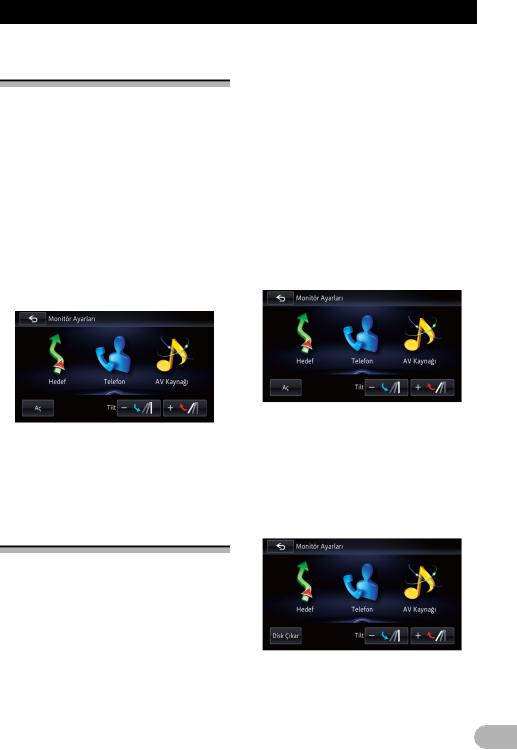
Temel çalıştırma işlemi
LCD panel açısının ayarlanması
Bu işlev sadece AVIC-F50BT'de kullanılabilir.
!UYARI
LCD paneli açarken, kapatırken ya da ayarlarken ellerinizi ve parmaklarınızı birimden çekin. Özellikle çocukların ellerini ve parmaklarını birimden uzaklaştırdıklarından emin ve dikkatli olun.
!DİKKAT
LCD paneli açarken veya kapatırken zorlamayın. Arızaya yol açabilir.
1.0 düğmesine basın.
“Monitör Ayarları” ekranı görüntülenir.
2.Açıyı ayarlamak için  ya da
ya da  düğmesine dokunun.
düğmesine dokunun.
3. seçeneğine dokunun.
seçeneğine dokunun.
LCD panelin ayarlanan açısı belleğe alınacak ve LCD panel bir dahaki sefere açıldığında ya da kapandığında otomatik olarak bu açıya ayarlanacaktır.
Diskin yerleştirilmesi ve çıkarılması
Diskin yerleştirilmesi (AVIC-F50BT için)
!UYARI
•LCD paneli açarken, kapatırken ya da ayarlarken ellerinizi ve parmaklarınızı birimden çekin. Özellikle çocukların ellerini ve parmaklarını birimden uzaklaştırdıklarından emin ve dikkatli olun.
•LCD paneli açık kalmış durumda kullanmayın. LCD paneli açık bırakırsanız, bir kaza esnasında yaralanmanıza yol açabilir.
!DİKKAT
•LCD paneli açarken veya kapatırken zorlamayın. Arızaya yol açabilir.
•LCD panel tamamen açılıncaya ya da kapanıncaya kadar bu navigasyon sistemini çalıştırmayın. LCD panel açılıp kapanırken bu navigasyon sistemi çalıştırılırsa, güvenlik için LCD panel o açıda durabilir.
•LCD panel açıkken üzerine bardak ya da kutu koymayın. Aksi takdirde, bu navigasyon sistemi zarar görebilir.
•Disk yerleştirme yuvasına diskten başka bir şey yerleştirmeyin.
1.0 düğmesine basın.
“Monitör Ayarları” ekranı görüntülenir.
2.[Aç] seçeneğine dokunun.
LCD panel açılır ve disk yuvası görünür.
3.Disk yuvasına bir disk yerleştirin.
Disk takılır ve LCD panel kapanır.
Diskin çıkarılması (AVIC-F50BT için)
1.0 düğmesine basın.
“Monitör Ayarları” ekranı görüntülenir.
2.[Disk Çıkar] seçeneğine dokunun.
LCD panel açılır ve disk çıkarılır.
3.Diski çıkarın ve 0 düğmesine basın.
LCD panel kapanır.
13
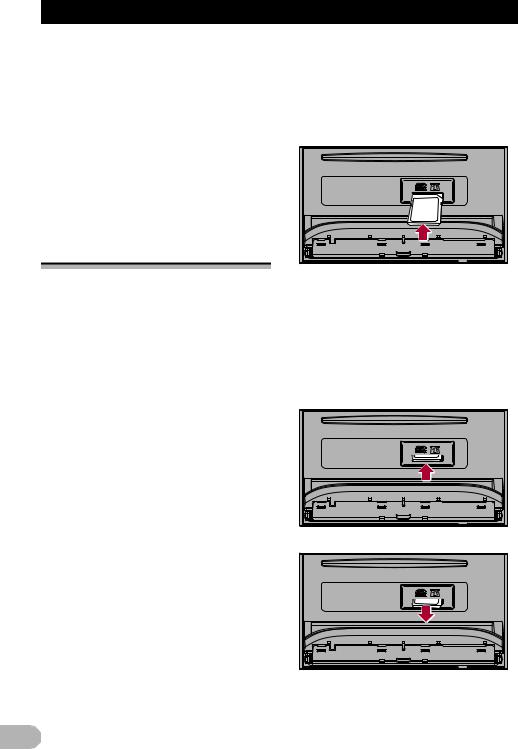
Temel çalıştırma işlemi
Diskin yerleştirilmesi (AVIC-F950DAB, AVIC-F950BT ve AVIC-F850BT için)
!DİKKAT
Disk yerleştirme yuvasına diskten başka bir şey yerleştirmeyin.
* Disk yuvasına bir disk yerleştirin.
Diskin çıkarılması (AVIC-F950DAB, AVIC-F950BT ve AVIC-F850BT için)
*0 düğmesine basın.
Disk çıkar.
SD bellek kartının yerleştirilmesi ve çıkarılması
!DİKKAT
•Bir SD bellek kartının veri aktarımı sırasında çıkarılması, SD bellek kartına zarar verebilir. SD bellek kartını, bu kılavuzda açıklanan prosedüre göre çıkardığınızdan emin olun.
•Depolama aygıtında herhangi bir sebeple veri kaybı ya da bozulma meydana gelirse, veriler genellikle kurtarılamaz. Pioneer, veri kaybı veya bozulmasından kaynaklanan zarar/ziyan, maliyet ya da masraflardan sorumlu değildir.
•SD bellek kartları haricinde başka bir şey takmayın.
Sistem, çoklu ortam kartı (MMC) ile uyumlu değildir.
Tüm SD bellek kartları ile uyumlu olması garanti edilmez.
Bu birim, bazı SD bellek kartları ile optimum performans göstermeyebilir.
SD bellek kartının yerleştirilmesi (AVIC-F50BT için)
!DİKKAT
•SD bellek kartı tamamen yerleştirilmeden 0 düğmesine basmayın. Yaparsanız, kart zarar görebilir.
•SD bellek kartı tamamen çıkarılmadan 0 düğmesine basmayın. Yaparsanız, kart zarar görebilir.
1. 0 düğmesine basın ve basılı tutun.
LCD panel tam olarak açılır.
2.SD kart yuvasına bir SD bellek kartı yerleştirin.
Kartı etiket yüzeyi yukarı bakacak şekilde yerleştirin ve “klik” sesi duyuluncaya ve tamamen yerine oturuncaya kadar kartı bastırın.
3.0 düğmesine basın.
LCD panel kapanır.
SD bellek kartının çıkarılması (AVIC-F50BT için)
1.0 düğmesine basın ve basılı tutun.
LCD panel tam olarak açılır.
2.“Klik” sesi duyuluncaya kadar SD bellek kartının ortasına hafifçe bastırın.
3. SD bellek kartını düz yönde çekip çıkarın.
4.0 düğmesine basın.
LCD panel kapanır.
14
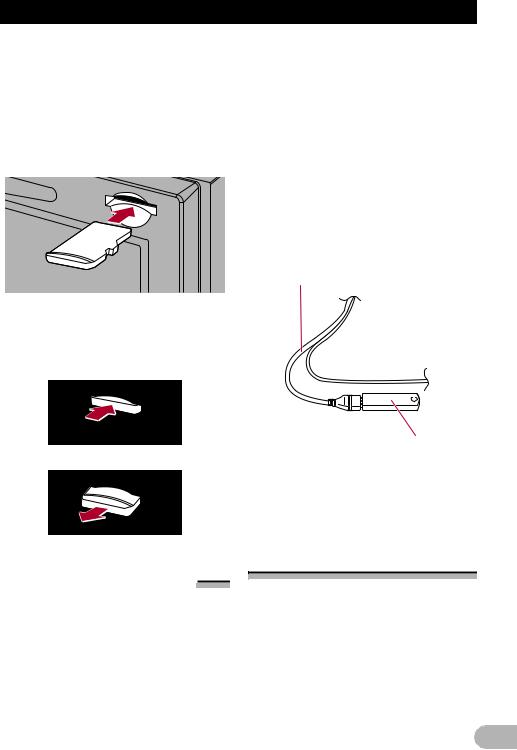
Temel çalıştırma işlemi
SD bellek kartının yerleştirilmesi (AVIC-F950DAB, AVIC-F950BT ve AVIC-F850BT için)
*SD kart yuvasına bir SD bellek kartı yerleştirin.
SB bellek kartını uç kontakları aşağıya bakacak şekilde yerleştirin ve “klik” sesi duyuluncaya ve tamamen yerine oturuncaya kadar kartı bastırın.
SD bellek kartının çıkarılması (AVIC-F950DAB, AVIC-F950BT ve AVIC-F850BT için)
1.“Klik” sesi duyuluncaya kadar SD bellek kartının ortasına hafifçe bastırın.
2.SD bellek kartını düz yönde çekip çıkarın.
USB depolama aygıtının takılması ve çıkarılması
!DİKKAT
•Veri kaybını ve depolama aygıtının zarar görmesini engellemek için, veriler aktarılırken kartı navigasyon sisteminden kesinlikle çıkarmayın.
•Pioneer tüm USB yığın depolama aygıtları ile uyumluluğu garantileyemez ve bu ürün kullanılırken ortam yürütücüler, iPhone, akıllı telefon veya diğer aygıtlarda meydana
gelen veri kaybına dair sorumluluk kabul etmez.
Bu navigasyon sistemi, bazı USB depolama aygıtları ile optimum performans göstermeyebilir.
Bir USB kablo göbeği ile bağlantı yapılamaz.
Bağlantı için, iPod'a yönelik USB arabirim kablosu (ayrı satılır) gereklidir.
USB depolama aygıtının takılması
1.iPod'a yönelik USB arabirim kablosunun USB portundan kapağı çekip çıkarın.
2.iPod'a yönelik USB arabirim kablosuna bir USB depolama aygıtı takın.
iPod'a yönelik USB arabirim kablosu
USB depolama aygıtı
USB depolama aygıtının çıkarılması
*Hiçbir veriye erişilip erişilmediğini kontrol ettikten sonra USD depolama aygıtını çekip çıkarın.
iPod'un bağlanması ve bağlantısının ayrılması
!DİKKAT
•Veri kaybını ve depolama aygıtının zarar görmesini engellemek için, veriler aktarılırken kartı navigasyon sisteminden kesinlikle çıkarmayın.
•Pioneer tüm USB yığın depolama aygıtları ile uyumluluğu garantileyemez ve bu ürün kullanılırken ortam yürütücüler, iPhone, akıllı telefon veya diğer aygıtlarda meydana
15
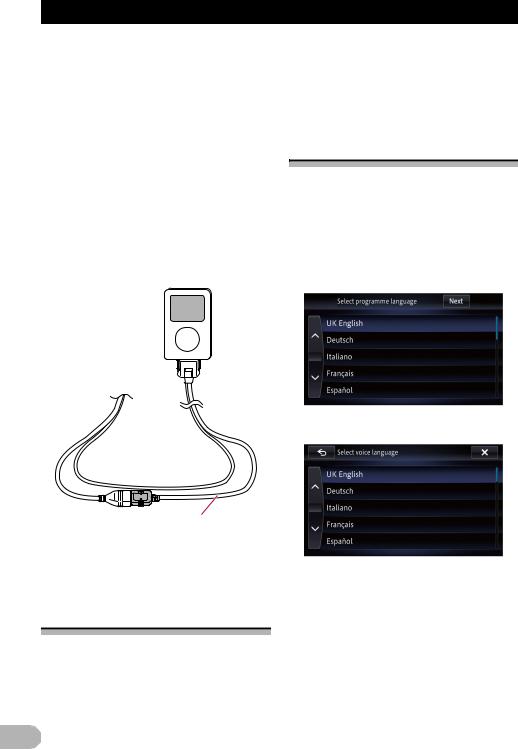
Temel çalıştırma işlemi
gelen veri kaybına dair sorumluluk kabul etmez.
iPod aygıtınızın bağlanması
iPod için olan USB arabirim kablosu kullanılınca, iPod'unuzu navigasyon sistemine bağlayabilirsiniz.
Bağlantı için, iPod'a yönelik USB arabirim kablosu (ayrı satılır) gereklidir.
iPod'un bu navigasyon sistemi ile uyumluluğu hakkında daha ayrıntılı bilgi almak için, web sitemizdeki bilgileri okuyun.
Bir USB kablo göbeği ile bağlantı yapılamaz.
1.Bağlı USB depolama aygıtı olmadığını kontrol edin.
2.iPod aygıtınızı bağlayın.
parmağınızla ve hafifçe dokunduğunuzdan emin olun.
2.Sistemi durdurmak için aracın motorunu durdurun.
Aynı zamanda navigasyon sistemi de kapanır.
İlk kez çalıştırma
Navigasyon sistemini ilk kez kullandığınızda, kullanmak istediğiniz dili seçin.
1.Sistemin önyüklemesini yapmak için motoru çalıştırın.
Kısa bir süre duraklamadan sonra, giriş ekranı birkaç saniyeliğine görüntülenir.
2.Ekranda kullanmak istediğiniz dile dokunun.
3.Sesli yönlendirme işlevi için ekranda kullanmak istediğiniz dile dokunun.
iPod için olan USB arabirim kablosu
iPod aygıtınızın bağlantısının ayrılması
*Hiçbir veriye erişilip erişilmediğini kontrol ettikten sonra iPod için olan USB arabirim kablosunu çekip çıkarın.
Başlatma ve durdurma
1.Sistemin önyüklemesini yapmak için motoru çalıştırın.
Kısa bir süre duraklamadan sonra, giriş ekranı birkaç saniyeliğine görüntülenir.
LCD ekranın zarar görmesini önlemek için, dokunmalı ekran tuşlarına sadece
Navigasyon sistemi şimdi yeniden başlar.
4.Koşulları dikkatle okuyun; ayrıntıları kontrol edin ve ardından koşulları kabul ediyorsanız [OK] tuşuna dokunun.
16
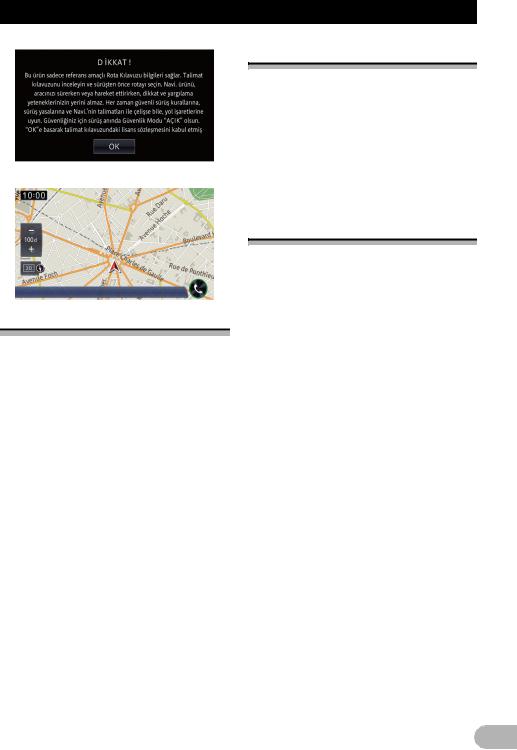
Temel çalıştırma işlemi
Harita ekranı görüntülenir.
Normal çalıştırma
*Sistemin önyüklemesini yapmak için motoru çalıştırın.
Kısa bir süre duraklamadan sonra, giriş ekranı birkaç saniyeliğine görüntülenir.
Gösterilen ekran, önceki koşullara bağlı olarak farklılık gösterir.
Hırsızlık önleme işlevi etkinleştirilmiş ise, parolanızı girmeniz gerekir.
Önceki durum navigasyon ekranıydıysa koşullar görünür.
Koşulları dikkatle okuyun; ayrıntıları kontrol edin ve ardından koşulları kabul ediyorsanız [OK] tuşuna dokunun.
[OK] seçeneğine dokunduktan sonra, kontak anahtarını kapatmadan (ACC OFF) hemen önce görüntülenen ekran görüntülenir.
Harita veritabanı hakkında bir ileti
Bu navigasyon sistemini kullanmaya başladıktan sonra, harita verileri ile ilgili bir ileti görüntülenebilir.
Bu ileti, her ay navigasyon sistemini ilk açışınızda görüntülenir.
Kapatmak için iletiye dokunun, aksi takdirde sekiz saniye sonra otomatik olarak kaybolacaktır.
Tanıtım görüntüleri
Bu navigasyon sistemini beş dakika süreyle çalıştırmazsanız, tanıtım görüntüleri ekrana getirilir.
Bu navigasyon sistemini taktıktan sonra aracı sürerseniz tanıtım görüntüleri ekrana gelmez.
Ekranın geçici olarak boşaltılması (navigasyon sisteminin bekleme moduna alınması)
Gece veya ekran çok parlak olduğunda ekranı geçici olarak boşaltabilirsiniz.
*MAP düğmesine basın ve basılı tutun.
Ekran geçici olarak boşaltılır.
Navigasyon sistemi bekleme modunda iken ekrana dokunursanız esas ekrana geri döner.
Ayrıca, MAP düğmesine basarsanız bekleme modu iptal edilir ve geçerli konum ekranı görüntülenir. MODE düğmesine basarsanız bekleme modu iptal edilir ve AV kaynağı ekranı görüntülenir.
Navigasyon sistemi bekleme modunda iken, navigasyon kılavuzu sesli yönlendirme çıkışı olmaz. Ses kaynakları çıkışı vardır.
Kontak anahtarının açılması veya kapatılması ile bekleme modu iptal edilmez.
17
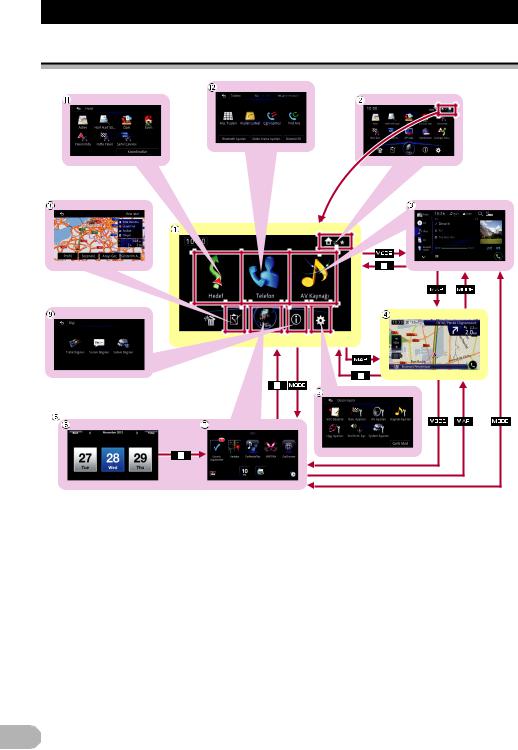
Temel çalıştırma işlemi
Navigasyon menü ekranlarının kullanılması
Üst Menü
Bu, istediğiniz ekranlara erişim sağlamanız ve çeşitli işlevleri çalıştırmanız için sunulan başlangıç menüsüdür. Aynı zamanda bu menüden ayarlanan rotanızı denetleyebilir ya da iptal edebilirsiniz.
HOME düğmesine basarsanız ya “Üst Menü” ekranı ya da en son gösterilmekte olan Kısayol Menüsü ekranı görüntülenir.
[Uyg.] ancak navigasyon sistemine bir iPhone veya bir akıllı telefon bağlı iken kullanılabilir.
Kısayol Menüsü
HOME düğmesine basarsanız ya “Üst Menü” ekranı ya da en son gösterilmekte olan Kısayol Menüsü ekranı görüntülenir.
AV işletim ekranı
Bu, normalde AV kaynağını yürüttüğünüz zaman görüntülenen ekrandır.
Harita ekranı
Bu ekranı, geçerli araç konumu bilgisini veya hedefe olan rotayı kontrol etmek için kullanabilirsiniz.
Düzen/Ayarlr ekranı
Ayarları özelleştirmek için, ekrana erişim sağlayabilirsiniz.
AppRadio Mode ekranı
Bu kılavuzda, uygulama menüsü ekranı ve uygulama işletim ekranı birlikte “AppRadio Mode ekranı” olarak anılmaktadır.
Uygulama menüsü ekranı
18
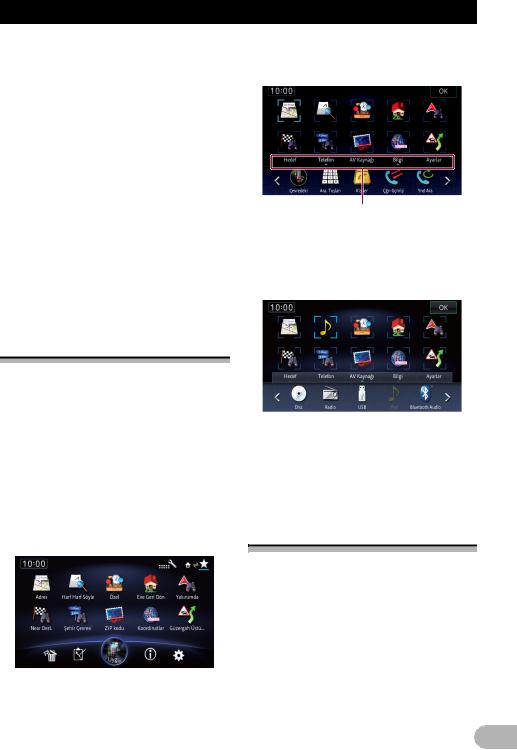
Temel çalıştırma işlemi
Bu navigasyon sistemi, iPhone veya akıllı telefon için uygulamayı ekranda görüntüleyebileceğiniz ve kullanabileceğiniz uygulama menüsüne geçebilir.
Uygulama işletim ekranı
iPhone veya akıllı telefon uygulamalarını doğrudan navigasyon ekranından denetleyebilirsiniz.
Bilgi ekranı
Aygıtın sistem bilgileri gibi çeşitli bilgilere ulaşmak için bu ekrana erişebilirsiniz.
Rota düzenleme ekranı
Geçerli rotanın hesaplanmasına yönelik koşulları düzenleyebilirsiniz.
Hedef ekranı
Bu menüde hedefinizi arayabilirsiniz.
Telefon ekranı
El bağlantısız telefon görüşmesi ile ilgili ekrana erişim sağlayabilirsiniz.
Kısayol menüsü
Sık kullandığınız menü öğelerinizin kısayollara kaydedilmesi, kısayol menüsü ekranına basit bir dokunuşla, kayıtlı menü ekranına çabucak geçmenize olanak tanır.
Kısayolun seçilmesi
Kısayollara en fazla 10 menü öğesi kaydedilebilir.
1.Kısayol menüsü ekranını görüntüleyin.
İşlemlerle ilgili ayrıntılı bilgi almak için, bkz. bölüm “Navigasyon menü ekranlarının kullanılması”, sayfa 18.
2. seçeneğine dokunun.
seçeneğine dokunun.
Kısayol seçim ekranı görüntülenir.
3.Kısayola ayarlamak istediğiniz simgeyi
görüntülemek için, sekmeye veya  veya
veya  düğmesine dokunun.
düğmesine dokunun.
Sekmeler
4.Kısayola eklemek istediğiniz simgeye dokunun ve basılı tutun.
5.Simgeyi ekranın üst kenarına taşıyın ve bırakın.
Seçilen öğe kısayola eklenir.
Kısayolun kaldırılması
1.Kaldırmak istediğiniz kısayolun simgesine dokunun ve basılı tutun.
2.Simgeyi ekranın alt kenarına taşıyın ve bırakın.
Dokunmalı ekranın kullanılması
Ürünü, ekranda görüntülenen işaretlere ve öğelere (dokunmalı ekran tuşları) doğrudan parmaklarınızla dokunarak kullanabilirsiniz.
19
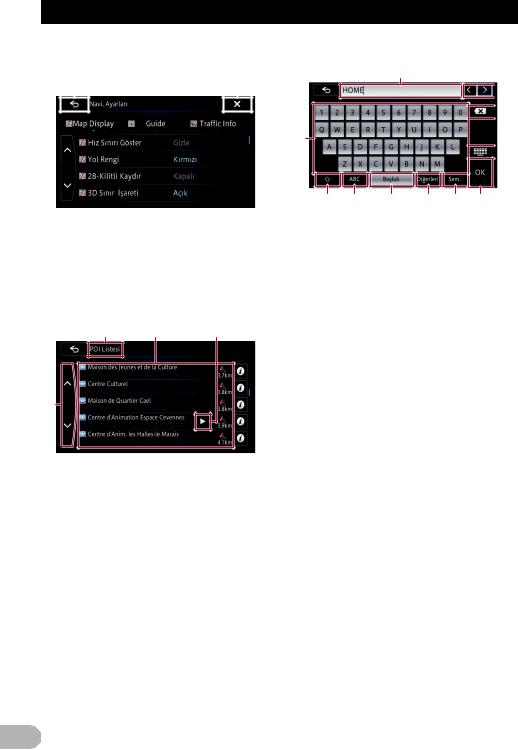
Temel çalıştırma işlemi
Ortak dokunmalı ekran tuşlarının kullanılması
1 |
2 |
|||
|
|
|
|
|
|
|
|
|
|
|
|
|
|
|

Bir önceki ekran geri döner.

Ekran kapanır.
Liste ekranı işlemleri (örneğin, POI listesi)
2 3 4


Kaydırma çubuğundaki  ya da
ya da  tuşlarına dokunduğunuzda, listede yukarı aşağı gidilir ve kalan öğeleri görüntülemeniz sağlanır.
tuşlarına dokunduğunuzda, listede yukarı aşağı gidilir ve kalan öğeleri görüntülemeniz sağlanır.
Ekran başlığı
Listelenen öğeler
Listedeki bir öğeye dokunduğunuzda, seçenekleri daraltabilirsiniz ve bir sonraki işleme geçebilirsiniz.


Görüntülenen alanda tüm karakterler görünmüyorsa, öğenin sağındaki tuşa dokunarak kalan karakterleri görebilirsiniz.
Ekran klavyesinin çalıştırılması
b
 a
a  9
9
1
 8
8
2 |
3 |
4 |
5 |
6 |
7 |
Klavye
Tuşlara dokunarak metin kutusuna karakterler girilir.

Büyük harf ve küçük harf arasında geçiş yapabilirsiniz.
ABC
Harfler ve rakamlar girebilirsiniz.
Boşluk
Boşluklar bırakabilirsiniz.
Dokunma sayısına eşit bir boşluk bırakılır.
Diğerleri
Alfabenin diğer karakterlerini girebilirsiniz.
“A”, “Ä”, “Å”, “Æ” seçeneklerinden herhangi birine bassanız bile görüntülenen sonuç aynıdır.
Sem.
“&”, “+” gibi işaretler veya sayılar içeren metinler girebilirsiniz.
OK
Girişi onaylar ve bir sonraki adıma geçmenizi sağlar.

Ekran klavye yerleşimine geçer.

Metnin sonundan başlayarak, giriş metninde bir seferde bir harf siler. Tuşa sürekli basıldığında tüm metin silinir.

İmleci dokunuş sayısına eşit sayıda karakter kadar sağa veya sola taşımanızı sağlar.
20
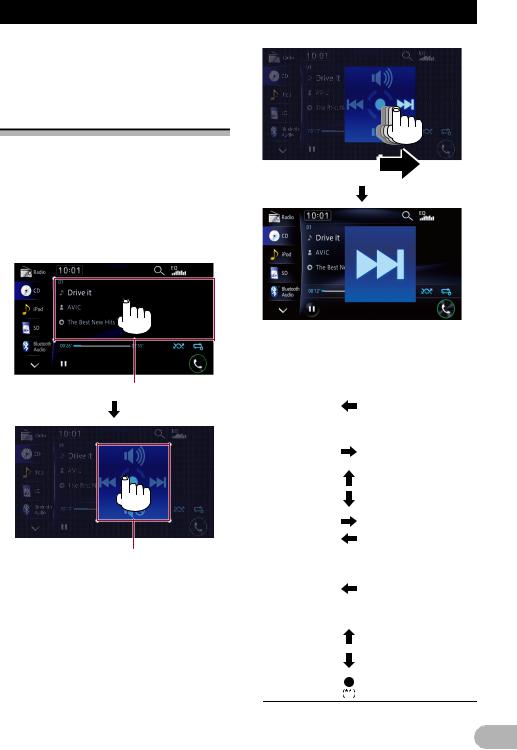
Temel çalıştırma işlemi
Metin kutusu
Girilen karakterleri görüntüler. Kutuda metin yoksa, metin şeklinde bilgilendirici bir not görüntülenir.
Kaydırarak geçiş işlemi
Bazı navigasyon ve ses işlevlerini, ekrana dokunurken parmaklarınızı dikey ve yatay yönde kaydırarak çalıştırabilirsiniz.
1.Kaydırarak geçiş tepki alanına dokunun ve basılı tutun.
Kaydırarak geçiş tepki alanı, görüntülenen ekrana bağlı olarak değişir.
Örnek: CD
Kaydırarak geçiş tepki alanı
İşletim kılavuzu
İşletim kılavuzu görüntülenir.
2.Ekrana dokunurken parmağınızı yürütmek istediğiniz işleve doğru kaydırın ve bırakın.
Seçilen işlev yakınlaştırılır ve işlev çalışır.
Kaydırarak geçiş listesi
Navigasyon
İşletim ekranı |
İşlem |
|
|
Kılavuz ekranı |
Takip eden yönlendirme |
|
|
|
noktasındaki dönüş yönünü |
||
|
ve mesafeyi görüntüler ve |
||
|
bir sesli anons yapar. |
||
|
Kavşak kılavuz haritasının |
|
|
|
görüntülenmesini iptal eder. |
||
|
Cadde listesini gizler. |
|
|
|
|
||
|
Bir sonraki yönlendirme |
|
|
|
noktasını görüntüler. |
||
Trafik |
Bir alternatif rota seçer. |
|
|
sıkışıklıklarının |
|
|
|
Geçerli rotayı seçer. |
|||
ve kapalı/bloke |
|||
|
|
||
yolların dikkate |
|
|
|
alındığı rota |
|
|
|
alternatifleri işlevi |
|
|
|
UygGörn. |
Takip eden yönlendirme |
|
|
haritası |
noktasındaki dönüş yönünü |
||
|
ve mesafeyi görüntüler ve |
||
|
bir sesli anons yapar. |
||
|
Ses karıştırma işlevi devre |
|
|
|
dışı bırakılır. |
||
|
Ses karıştırma işlevi |
|
|
|
etkinleştirilir. |
||
|
“AppRadio Mode” ekranını |
|
|
|
görüntüler. |
||
(*1) Parmağınızı daireden kaldırdığınızda bu ekranı görüntüler.
21
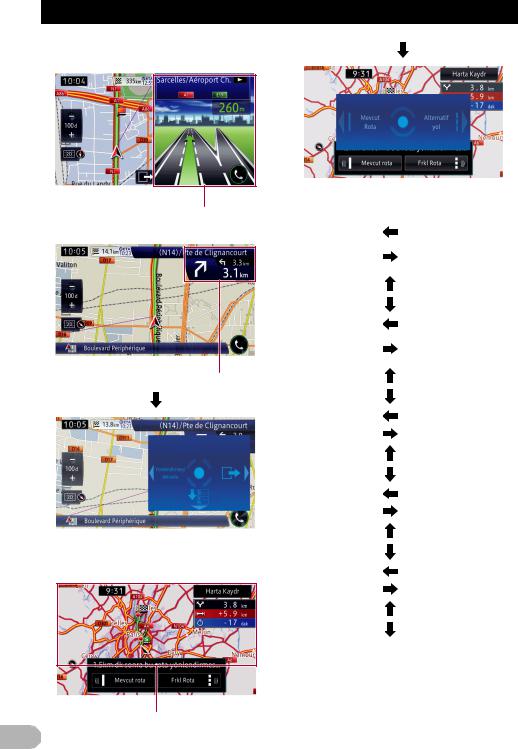
Temel çalıştırma işlemi
•Kavşak yönlendirme ekranı ve köprülü kavşak yönlendirme ekranı
Kaydırarak geçiş tepki alanı
Diğer yönlendirme ekranları
Kaydırarak geçiş tepki alanı
•Trafik sıkışıklıklarının ve kapalı/bloke yolların dikkate alındığı rota alternatifleri işlevi
Kaydırarak geçiş tepki alanı
Ses
İşletim ekranı |
İşlem |
|
Radyo (FM, MW/ |
Bir önceki ön-ayarlı kanala |
|
LW) |
atlar. |
|
|
Bir sonraki ön-ayarlı kanala |
|
|
atlar. |
|
|
Kapalı sesi açar. |
|
|
|
|
|
Sesi kapatır. |
|
|
|
|
Dijital Radyo |
Bir önceki ön-ayarlı kanala |
|
(DAB) (*1) |
atlar. |
|
|
Bir sonraki ön-ayarlı kanala |
|
|
atlar. |
|
|
Kapalı sesi açar. |
|
|
|
|
|
Sesi kapatır. |
|
|
|
|
Disk (CD, CD-R, |
Bir önceki parçaya atlar. |
|
CD-RW)/ |
|
|
Bir sonraki parçaya atlar. |
||
Bluetooth Ses |
||
|
||
Kaynağı |
|
|
Kapalı sesi açar. |
||
|
|
|
|
Sesi kapatır. |
|
|
|
|
Disk (DVD-Video) |
Bir önceki bölüme atlar. |
|
|
|
|
|
Bir sonraki bölüme atlar. |
|
|
|
|
|
Kapalı sesi açar. |
|
|
|
|
|
Sesi kapatır. |
|
|
|
|
Disk (DivX video |
Bir önceki dosyaya atlar. |
|
dosyaları)/SD/ |
|
|
Bir sonraki dosyaya atlar. |
||
USB |
||
|
||
|
Kapalı sesi açar. |
|
|
|
|
|
Sesi kapatır. |
|
|
|
22
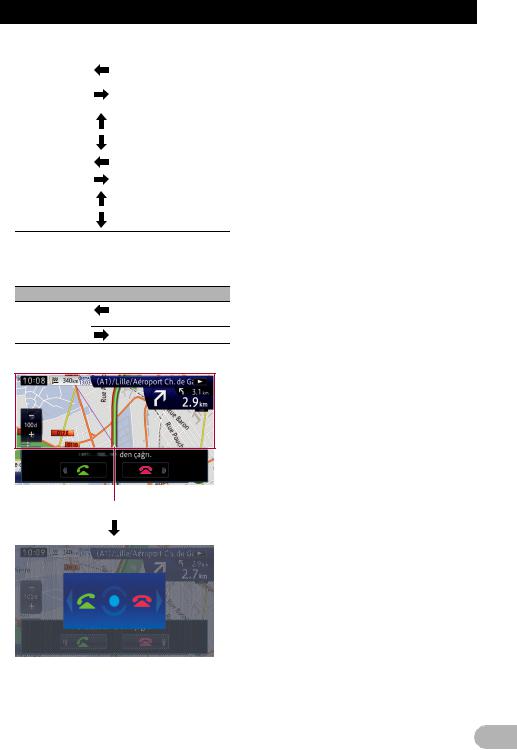
Temel çalıştırma işlemi
İşletim ekranı |
İşlem |
iPod |
Bir önceki bölüme veya |
|
şarkıya atlar. |
|
Bir sonraki bölüme veya |
|
şarkıya atlar. |
|
Kapalı sesi açar. |
|
|
|
Sesi kapatır. |
|
|
Aha Radio |
Bir önceki içeriğe atlar. |
|
|
|
Bir sonraki içeriğe atlar. |
|
|
|
Kapalı sesi açar. |
|
|
|
Sesi kapatır. |
(*1) Sadece AVIC-F950DAB üzerinde mevcut bir kaynak.
El bağlantısız telefon görüşmesi
İşletim ekranı İşlem
Telefon çağrısının alınması
Telefonda konuşmanızı sağlar.
Çağrıyı sonlandırır.
• Telefon çağrısının alınması
Kaydırarak geçiş tepki alanı
23
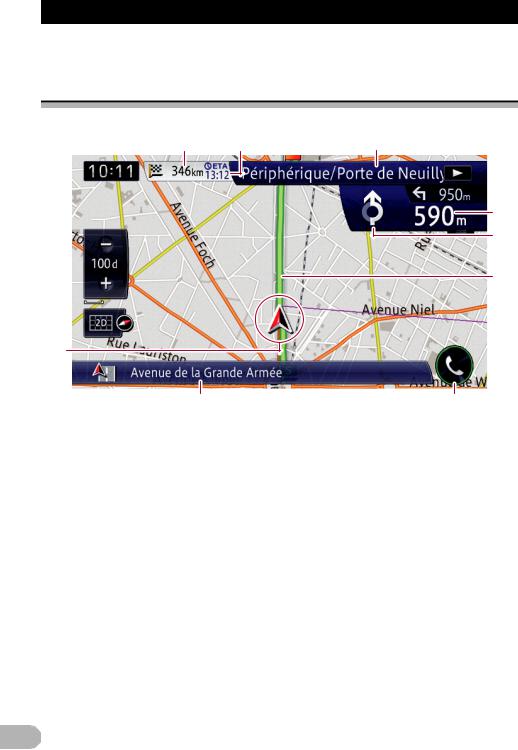
Haritanın kullanılması
Navigasyon sisteminiz için sağlanan bilgilerin çoğu harita üzerinde görülebilir. Bilgilerin harita üzerinde nasıl göründüklerine dair bilgi edinmeniz gerekmektedir.
Harita ekranının okunması
Bu örnekte, bir 2B harita ekranı örneği verilmektedir.
e d
1 
2
3
5
Yıldız imi (*) ile işaretlenen bilgiler, sadece rota ayarlandığında görünür.
Koşullara ve ayarlara bağlı olarak, bazı öğeler görüntülenmeyebilir.
Geçerli saat
Ölçek görüntüleme dokunmalı ekran tuşu
[+] veya [–] tuşuna dokunmak, harita ölçeğini değiştirir.
Harita ölçeğini 10 metre ile 2 000 kilometre (10 yarda ile 1 000 mil) arasında değiştirebilirsiniz.
Aşağıda gösterilen “_” işareti, ölçek mesafesini gösterir (sadece 2B görüntüleme).
Harita denetimi
Görüntü modunun ve harita yönünün ayarlanabileceği “Görntl” ekranı gözükür.
İşlemlerle ilgili ayrıntılı bilgi almak için, bkz. bölüm “Görüntü modunun açılıp
kapatılması”, sayfa 27.
c
 b a
b a
9
8
 7
7
6
Ayrıntılı bilgi için, bkz. “Harita yöneliminin değiştirilmesi”, sayfa 28.
Geçerli konum
Aracınızın geçerli konumunu gösterir. Üçgenin tepe noktası, yönünüzü gösterir ve sürüş sırasındaki hareketleri otomatik olarak görüntüler.
Üçgen işaretinin tepe noktası, aracın fiilen geçerli konumdur.
Bilgi çubuğu
Bu tuşa her dokunuşunuzda ekran bilgileri şu şekilde değişir.
• Aracınızın seyretmekte olduğu yerin bilgileri
“Navi. Ayarları” altında “Geçerli Konum
Bilgisi” seçeneğinde “Cadde İsim” seçildiğinde cadde adı veya şehir adı görüntülenir. Ayrıca, “Koordinatlar” seçildiğinde enlem ve boylam görüntülenir.
Ayrıntılı bilgi için, bkz. “Geçerli cadde adı ekranının ayarlanması”, sayfa 124.
24
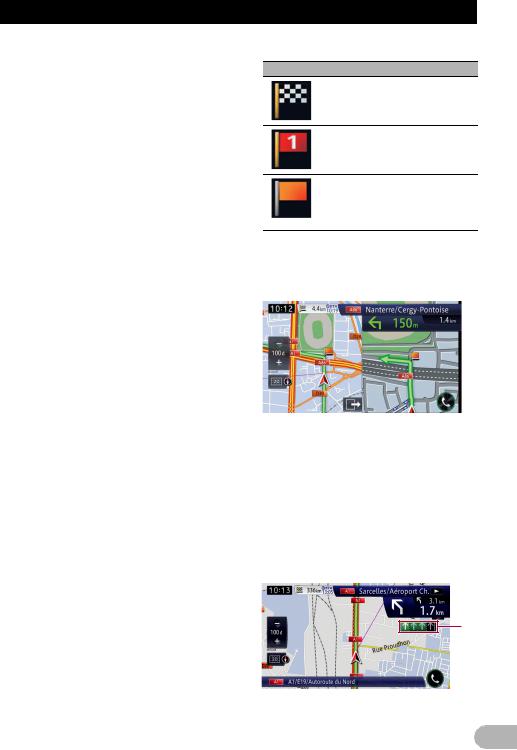
Haritanın kullanılması
Geçerli konum verisi yoksa hiçbir bilgi görüntülenmez.
• Halihazırda seçili bulunan AV kaynağı
Halihazırda seçili bulunan ekrana bağlı olarak bir görüntü ekrana gelir.
Telefon tuşu
“Telefon” ekranını görüntüler.
Ayrıntılı bilgi için, bkz. “Telefon menüsünün görüntülenmesi”, sayfa 56.
Yön çizgisi*
Varış yerinize (sonraki ara nokta veya imlecin konumu) doğru yönünüz düz bir çizgi ile gösterilir.
Geçerli rota*
Halihazırda ayarlı olan rota, haritada renkli olarak vurgulanır. Rotada bir ara nokta ayarlanmış ise, müteakip ara noktadan sonraki rota başka bir renkle belirginleşir.
Bir sonraki yolculuk istikameti*
Yönlendirme noktasına yaklaştığınızda, öğenin rengi yeşil olur.
Yönlendirme noktasına olan mesafe*
Bir sonraki yönlendirme noktasına olan mesafeyi gösterir.
İkinci manevra oku*
Müteakip yönlendirme noktasından sonraki dönüş yönünü ve oraya kadar olan mesafeyi gösterir.
Kullanılacak olan caddenin (ya da bir sonraki yönlendirme noktasının) numarası ve adı*
Bir sonraki caddenin numarasını ve adını
görüntüler.  seçeneğine dokunursanız cadde adı kaydırılır ve gizlenmiş olan harfler gözükür.
seçeneğine dokunursanız cadde adı kaydırılır ve gizlenmiş olan harfler gözükür.
Varış yerinize ya da ara noktaya öngörülen varış zamanı*
Öngörülen varış zamanı; Basit Tali Yolu,
Basit Ana Yolu veya Otoyol ve gerçek sürüş hızına ait değer kümesi temel alınarak hesaplanan ideal bir değerdir. Öngörülen varış zamanı, sadece bir referans değerdir ve aynı saatte varılacağını garanti etmez.
Ayrıntılı bilgi için, bkz. “Aracın sanal hızının değiştirilmesi”, sayfa 127.
Varış yerine olan mesafe (ya da ara noktaya olan mesafe)*
Yönlendirme bayraklarının anlamı
Simge Anlamı
Hedef
Damalı bayrak, hedefinizi gösterir.
Ara nokta
Kırmızı bayraklar ara noktalarınızı gösterir.
Yönlendirme noktası
Bir sonraki yönlendirme noktası (bir sonraki dönüş noktası vb.) turuncu bir bayrakla gösterilir.
Genişletilmiş kavşak haritası
“Guide” ekranındaki “Yakın Plan Görüntüsü” seçeneği “Açık” durumunda ise, genişletilmiş bir kavşak haritası görüntülenir.
Ayrıntılı bilgi için, bkz. “Oto-yakınlaştır ekranının ayarlanması”, sayfa 127.
Dönel kavşağın genişletilmiş bir haritası gözüktüğünde her çıkış üzerinde çıkış numaraları da görüntülenir. Girişten çıkışa doğru sesli yönlendirme anonsu yapılır.
Otoyolda sürüş sırasındaki ekran
Otoyolun belirli yerlerinde şerit bilgisi mevcuttur. Harita, bir sonraki yönlendirmeye göre kolay manevra yapmak için olmanız gereken şerit tavsiyesini gösterir.
1
25
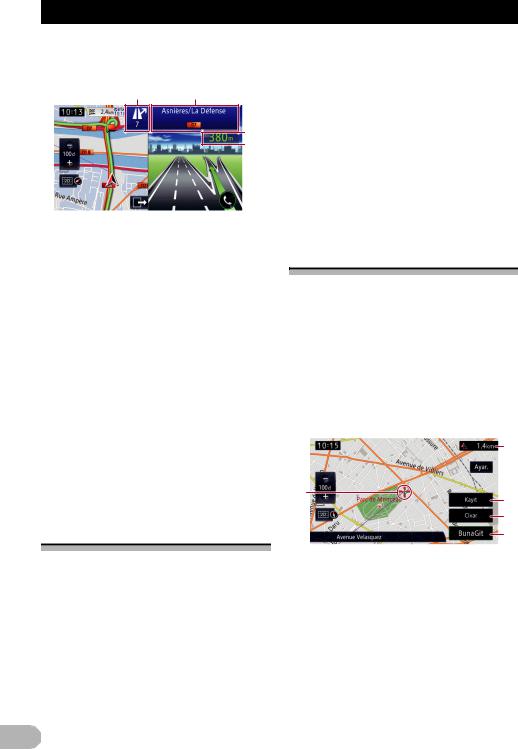
Haritanın kullanılması
Otoyolda sürüş sırasında kavşakların ve çıkışların yakınında otoyol çıkışnumaraları ve otoyol işaretleri görüntülenebilir.
2 3
 4
4
Şerit bilgisi
•Yeşil şerit: Yönlendirmeli şerit
Beyaz oklu yeşil şerit: Tavsiye edilen şerit
•Gri şerit: Yönlendirmesiz şerit
Ücretli yollarda, şeritler yeşil yerine mavidir.
Otoyol çıkış bilgisi
Otoyol çıkışını gösterir.
Otoyol işaretleri
Yol numarasını gösterir ve yön bilgisi verirler.
Sonraki yönlendirme noktasına olan mesafe
Bunlar, sonraki yönlendirme noktasına olan mesafeyi gösterir.
Bu öğelere ilişkin veriler entegre bellekte bulunmuyorsa, gerçek yolda işaretler olsa bile bunun bilgisi bulunmayacaktır.
Harita veritabanında kayıtlı yol türleri
Rota kılavuzu kapsamındaki yollar
Adım adım rota belirlenebilecek yollar, tam öznitelik verilerini içerir ve tam rota kılavuzu için kullanılabilir. Pioneer navigasyon birimi, adım adım sesli yönlendirmeler ve ok simgeleri dahil olmak üzere tam rota kılavuzunu görüntüler.
Dönüş talimatları olmayan yollar
Rota olarak belirlenebilecek yollar (görüntülenen ve pembe renkle vurgulanan rota) sadece temel verilere sahiptir ve sadece seyre elverişli bir rota çizmek için kullanılabilir.
Pioneer navigasyon birimi, adım adım sesli yönlendirmeler ve ok simgeleri dahil olmak üzere tam rota kılavuzunu görüntüler.
Güvenliğiniz için lütfen, belirginleştirilen rota üzerindeki tüm yerel trafik kurallarını inceleyin ve bunlara riayet edin.
Bu yollarda adım adım yönlendirmeler görüntülenmez.
Rota belirlenemeyecek yollar (açık gri renkli yollar)
Harita ekranı görüntülenebilir, ancak rota hesaplaması için kullanılamaz. Lütfen, bu rota üzerindeki tüm yerel trafik kurallarını inceleyin ve bunlara uyun. (Güvenliğiniz için.)
Harita ekranı işlemleri
Haritanın ekranda görmek istediğiniz konuma kaydırılması
1.Harita ekranının görüntülenmesi.
İşlemlerle ilgili ayrıntılı bilgi almak için, bkz. bölüm “Navigasyon menü ekranlarının kullanılması”, sayfa 18.
2.Haritayı görmek istediğiniz yönde basılı tutun.
Harita, dokunulan konumu merkez alacak şekilde hareket eder.
2
1
3
4
5
İmleç
Geçerli konumunuza olan mesafe
Kayıt
Geçerli imleç konumunun gösterdiği konumu “Favoriler” olarak kaydedebilirsiniz.
Ayrıntılı bilgi için, bkz. “Konumların kaydedilmesi ve düzenlenmesi”, sayfa 45.
Civar
Bir kategori seçerek, imleç konumunun yakınındaki İlgi çekici noktaları (POI'ler) arayabilirsiniz.
26
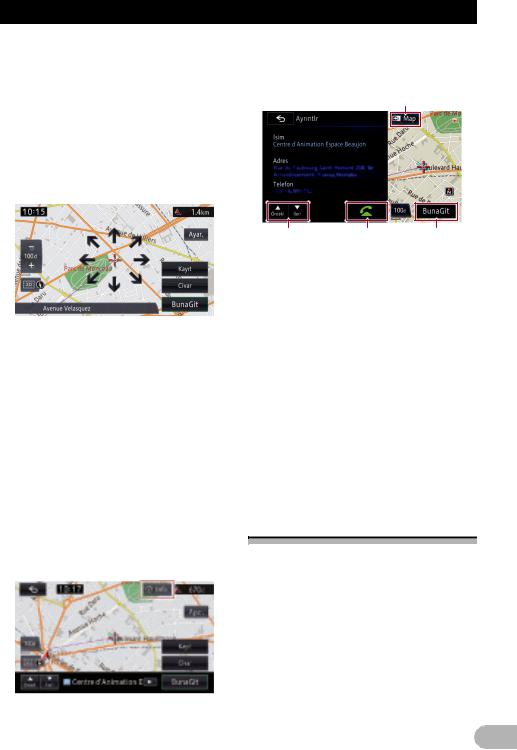
Haritanın kullanılması
Ayrıntılı bilgi için, bkz. “Yakınlardaki bir ilgi çekici nokta'nın (POI) aranması”, sayfa 35.
BunaGit
İmleç konumunun gösterdiği hedefe giden bir rota arayabilirsiniz.
Ayrıntılı bilgi için, bkz. “Rotanın hedefinize doğru ayarlanması”, sayfa 39.
3.Konumda hassas ayarlama için, önce [Ayar.] seçeneğine, ardından hassas ayarlama yapmak istediğiniz yön okuna (sekiz yön) dokunun.
3.Ayrıntılı bilgileri denetlemek istediğiniz öğeye dokunun.
Belirtilen konuma ait bilgiler görünür.
1
Yön okuna her dokunulduğunda, harita küçük adımlarla hareket eder.
Yön okları, [Ayar.] seçeneğine tekrar dokunulduğunda kaybolur.
MAP düğmesine bastığınızda, harita geçerli konuma geri döner.
Belirlenen konum bilgilerinin görüntülenmesi
Hedef menüsünü kullanarak aradığınız konumlar için, o konumla ilgili bilgiler sistemde kayıtlı olduğu sürece ayrıntılı bilgileri görüntüleyebilirsiniz.
1.“Hedef” ekranını kullanarak bir konum arayın.
Ayrıntılı bilgi için, bkz. “Rotanızı oluşturmak için yapılacak temel işlemler”, sayfa 31.
2. seçeneğine dokunun.
seçeneğine dokunun.
“Ayrıntlr” ekranı görüntülenir.
4 |
3 |
2 |
Görüntülenen bilgiler konuma göre değişir. (O konum için hiçbir bilgi olmayabilir.)

Harita ekranını görüntüler.
BunaGit
Görüntülenen konuma giden bir rota arar.
Rota zaten ayarlı ise, görüntülenen konum hedefle veya bir ara nokta ile değiştirilebilir.

Telefon numarası mevcut ise, konumu aramanızı sağlar. (Bluetooth kablosuz teknolojisine sahip bir mobil telefonla eşleştirme gereklidir.)

Bir POI aranırken bir önceki tesis veya bir sonraki tesis gösterilir.
Görüntü modunun açılıp kapatılması
Navigasyon kılavuzu için çeşitli tiplerde ekran görüntüleri seçilebilir.
1.Harita ekranının görüntülenmesi.
İşlemlerle ilgili ayrıntılı bilgi almak için, bkz. bölüm “Navigasyon menü ekranlarının kullanılması”, sayfa 18.
2.Harita ekranındaki  tuşuna dokunun.
tuşuna dokunun.
“Görntl” ekranı görüntülenir.
3.Ayarlamak istediğiniz türe dokunun.
Aşağıdaki türleri seçebilirsiniz:
27
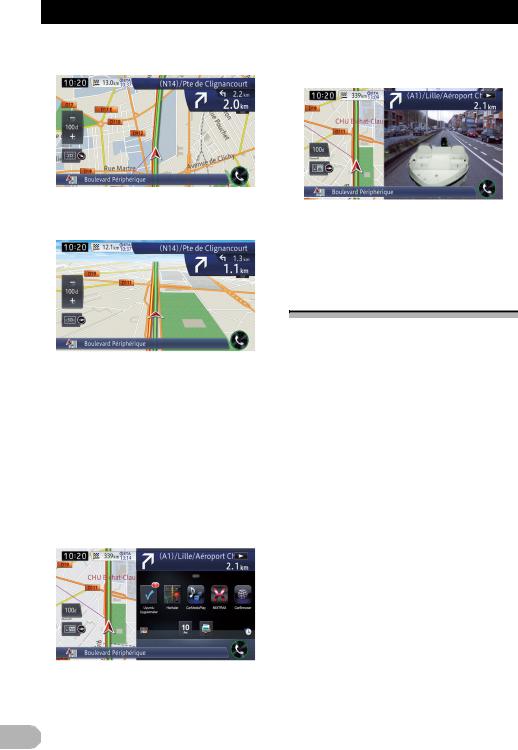
Haritanın kullanılması
•2B Görünüm (varsayılan):
Normal bir harita (2B harita) görüntüler.
•3B Görünüm:
Havadan görünüme sahip bir harita (3B harita) görüntüler.
•UygGörn.:
iPhone veya akıllı telefon için bir uygulama ekranını ekranın sağında, haritayı ise ekranın solunda görüntüler.
Haritaya dokunursanız tüm ekran üzerinde harita kaydırılır. iPhone veya akıllı telefona yönelik bir uygulama ekranına dokunursanız AppRadio Mode ekranı görüntülenir.
Ayrıntılı bilgi için, bkz. “Haritanın ekranda görmek istediğiniz konuma kaydırılması”, sayfa 26.
Ayrıntılı bilgi için, bkz. “Kaydırarak geçiş işlemi”, sayfa 21.
•Arka Gör.:
Ekranın sağında arka görüntüyü, ekranın solunda ise haritayı görüntüler.
Bu mod, arka görüntü kamerası “Açık” olarak ayarlandığında kullanılabilir.
Ayrıntılı bilgi için, bkz. “Arka görüntü kamerasının ayarlanması”, sayfa 143.
Harita yöneliminin değiştirilmesi
Haritada aracınızın istikametinin görünme şeklini ““Yukarıya” ve “Kuzeye” modları arasında değiştirebilirsiniz.
•Yukarıya:
Harita ekranı, aracın istikametini referans alarak her zaman ekranın üst kısmına doğru ilerleme halindeyken görüntüler. “Yukarıya” seçildiğinde,  görüntülenir.
görüntülenir.
•Kuzeye:
Harita ekranı, ekranın üst kısmında her zaman kuzeyi referans alır.
“Kuzeye” seçildiğinde,  görüntülenir.
görüntülenir.
Kırmızı ok, kuzeyi gösterir.
Harita ölçeği 50 kilometre (25 mil) ya da üzerindeyse, harita yönelimi “Kuzeye” olarak sabitlenir.
3B harita ekranı görüntüleniyorsa, harita yönelimi “Yukarıya” olarak sabitlenir.
Geçerli konum görüntülendiğinde, 2B harita ekranının mı yoksa 3B haritanın mı görüntülendiğine bakılmaksızın, harita yönelimi “Kuzeye” olarak sabitlenir.
1.“Görntl” ekranını görüntüleyin.
İşlemlerle ilgili ayrıntılı bilgi almak için, bkz. bölüm “Görüntü modunun açılıp kapatılması”, sayfa 27.
2.Aracın yönünü değiştirmek için [Harita Yönü] seçeneğine dokunun.
Tuşa her dokunuşunuzda ayar değişir.
28
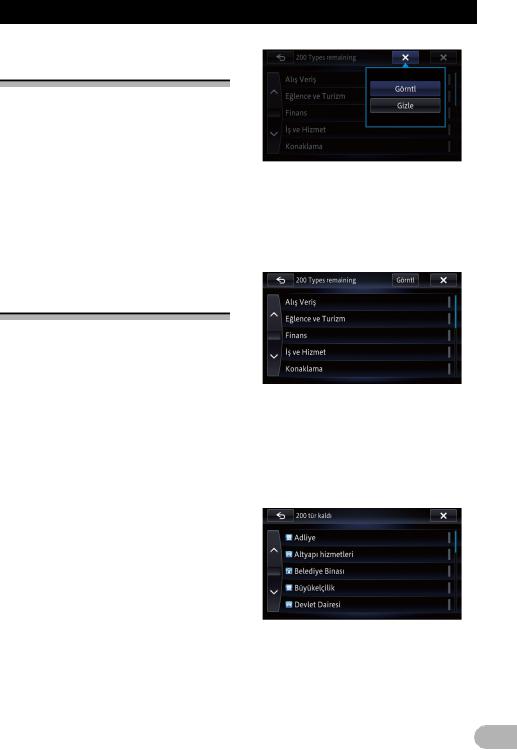
Haritanın kullanılması
Tek yönlü yol işaretlerinin görüntülenmesi
Tek yönlü yol işaretlerini görüntüleyebilirsiniz.
100 metre (0,1 mil) ölçekli tek yönlü yol ekranını açabilir veya kapatabilirsiniz.
1.“Görntl” ekranını görüntüleyin.
İşlemlerle ilgili ayrıntılı bilgi almak için, bkz. bölüm “Görüntü modunun açılıp kapatılması”, sayfa 27.
2.[100m Ölçekte Tek Yön Göstrmi] seçeneğine dokunun.
Tuşa her dokunulduğunda, 100 metre (0,1 mil) ölçekli tek yönlü yol ekranı açılır veya kapanır.
POI simgesinin haritada görüntülenmesini istemiyorsanız, [Gizle] seçeneğine dokunun. (“Gizle” seçilse bile, POI seçimi ayarı korunur.)
 tuşuna dokunursanız açılır menü kaybolur.
tuşuna dokunursanız açılır menü kaybolur.
4. İstediğiniz ana kategoriye dokunun.
İlgi çekici nokta'nın (POI) haritada görüntülenmesi
Civardaki tesislere (POI) ait simgeleri harita üzerinde görüntüler.
Harita ölçeği 1 kilometre (0,75 mil) ya da üzerindeyse İlgi çekici nokta (POI) simgeleri görüntülenmez.
200'e kadar öğe veya önceden yüklenen 100 İlgi çekici nokta (POI) haritada görüntülenir.
Önceden yüklenen ilgi çekici nokta'ların (POI) haritada görüntülenmesi
Alt kategorilerden veya ayrıntılı kategorilerden 200'a kadar öğe seçebilirsiniz.
1.“Görntl” ekranını görüntüleyin.
İşlemlerle ilgili ayrıntılı bilgi almak için, bkz. bölüm “Görüntü modunun açılıp kapatılması”, sayfa 27.
2.[POI Yardımcı] seçeneğine dokunun.
3.Önce [Gizle] seçeneğine, sonra da [Görntl] seçeneğine dokunun.
Seçilen ana kategorinin altındaki alt kategorilerin listesi görüntülenir.
Öğeye dokunursanız, listenin sağındaki gösterge açılır ve öğenin seçildiğini gösterir. Aynı öğeye dokunursanız gösterge kapanır ve seçim iptal edilir.
5.Görüntülemek istediğiniz alt kategoriye dokunun.
Seçilen POI'nin göstergesi yanar ve POI seçim işlemine devam edebilirsiniz.
Birden fazla POI seçildiğinde de gösterge yanar. Tesise tekrar dokunulduğunda, gösterge kapanır ve POI seçili durumdan çıkar.
29
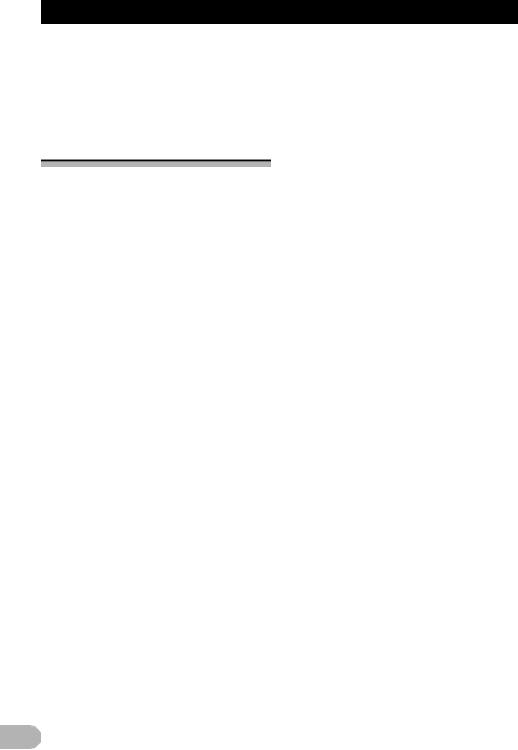
Haritanın kullanılması
Başka bir POI seçmek için,  tuşuna dokunarak 2. Adım ekranına dönün ve 2. ve 3. Adımı tekrarlayın.
tuşuna dokunarak 2. Adım ekranına dönün ve 2. ve 3. Adımı tekrarlayın.
6. seçeneğine dokunun.
seçeneğine dokunun.
Ekran, harita ekranına döner ve seçili POI'nin logosu gözükür.
Ölçeğin kaydedilmesi
Görüntüleme yöntemine göre her ekran için bir ölçek kaydedebilirsiniz. Görüntü modunu değiştirseniz bile MAP düğmesine basarak haritayı kaydedilen ölçekte görebilirsiniz.
1.Harita ölçeğini, kaydetmek istediğiniz ölçeğe ayarlayın.
2.“Görntl” ekranını görüntüleyin.
İşlemlerle ilgili ayrıntılı bilgi almak için, bkz. bölüm “Görüntü modunun açılıp kapatılması”, sayfa 27.
3.[Ölçek Kydt] seçeneğine dokunun.
Bir onay iletisi görünür.
4.[Evet] seçeneğine dokunun.
Kayıt işlemi tamamlanır.
30
